Referenční příručka k hardwaru dc7900 Series Convertible Minitower HP Compaq Business PC
|
|
|
- Václav Vítek
- před 8 lety
- Počet zobrazení:
Transkript
1 Referenční příručka k hardwaru dc7900 Series Convertible Minitower HP Compaq Business PC
2 Copyright 2008 Hewlett-Packard Development Company, L.P. Uvedené informace mohou být bez předchozího upozornění změněny. Microsoft, Windows a Windows Vista jsou ochranné známky nebo registrované ochranné známky společnosti Microsoft Corporation v USA a dalších zemích. Jediné záruky na produkty a služby společnosti HP jsou výslovně uvedeny v přesně vymezených prohlášeních týkajících se záruk na tyto produkty nebo služby. Ze žádných zde uvedených informací nelze vyvozovat existenci dalších záruk. Společnost HP neodpovídá za technické nebo redakční chyby ani za opomenutí vyskytující se v tomto dokumentu. Tento dokument obsahuje informace, které jsou vlastnictvím společnosti HP a jsou chráněny zákony na ochranu autorských práv. Žádnou část tohoto dokumentu není povoleno kopírovat, reprodukovat nebo přeložit do jiného jazyka bez předchozího písemného souhlasu společnosti Hewlett-Packard. Referenční příručka k hardwaru HP Compaq Business PC dc7900 Series Convertible Minitower První vydání (červenec 2008) Číslo dokumentu:
3 O této příručce V této příručce jsou uvedeny základní informace týkající se vylepšení tohoto modelu počítače. VAROVÁNÍ! Text označený tímto způsobem znamená, že nerespektování uvedených pokynů může ve svém důsledku vést ke zranění nebo k ohrožení života. UPOZORNĚNÍ: Text označený tímto symbolem informuje, že nerespektování uvedených pokynů může vést k poškození zařízení nebo ke ztrátě dat. POZNÁMKA: Text označený tímto způsobem představuje důležité doplňující informace. CSWW iii
4 iv O této příručce CSWW
5 Obsah 1 Vlastnosti produktu Funkce standardní konfigurace... 1 Součásti předního panelu... 2 Součásti čtečky mediálních karet... 3 Součásti zadního panelu... 4 Klávesnice... 5 Použití klávesy s logem Windows... 6 Umístění sériového čísla Inovace hardwaru Servisní postupy... 8 Varování a upozornění... 8 Odemknutí zámku počítačového rámu... 9 Bezpečnostní klíč Smart Cover... 9 Použití bezpečnostního klíče Smart Cover k odstranění zámku počítačového rámu Smart Cover Lock... 9 Removing the Computer Access Panel Odstranění přístupového krytu počítače Nasazení krytu počítače Vyjmutí čelního panelu Nasazení čelního panelu Odstranění záslepek Instalace přídavné paměti Paměťové moduly DIMM Paměťové moduly DIMM typu DDR2-SDRAM Osazení zásuvek pro moduly DIMM Instalace paměťových modulů DIMM Vyjmutí a instalace rozšiřovací karty Pozice jednotek Odstranění jednotky z pozice jednotky Instalace přídavných jednotek Připojení jednotek k systémové desce Instalace 5,25 palcové nebo 3,5palcové jednotky do externí pozice jednotky Instalace 3,5palcového pevného disku SATA do interní pozice Odstranění a instalace vyměnitelného 3,5palcového pevného disku SATA CSWW v
6 Změna konfigurace z typu minitower na typ desktop Změna konfigurace z typu desktop na typ minitower Dodatek A Technické údaje Dodatek B Výměna baterie Dodatek C Externí bezpečnostní zařízení Instalace bezpečnostního zámku Zámek kabelu Visací zámek bezpečnostní zámek pro kancelářské počítače HP Dodatek D Elektrostatický výboj Ochrana před poškozením statickou elektřinou Metody uzemnění Dodatek E Pokyny pro práci s počítačem, běžnou údržbu a přípravu k přepravě Pokyny pro práci s počítačem a běžnou údržbu Bezpečnostní opatření týkající se optické jednotky Provoz Čištění Bezpečnost Příprava k přepravě Rejstřík vi CSWW
7 1 Vlastnosti produktu Funkce standardní konfigurace Nabídka funkcí počítače HP Compaq Convertible Minitower je závislá na modelu. Úplný seznam hardwaru a softwaru nainstalovaného na počítači získáte po spuštění diagnostického nástroje (je k dispozici pouze u některých modelů). Pokyny k používání tohoto nástroje naleznete v příručce Poradce při potížích. POZNÁMKA: Počítač HP Compaq Convertible Minitower lze snadno nakonfigurovat na typ desktop. Další informace naleznete v části Změna konfigurace z typu minitower na typ desktop na stránce 44 v této příručce. Obrázek 1-1 Konfigurace počítače v provedení Convertible Minitower CSWW Funkce standardní konfigurace 1
8 Součásti předního panelu Konfigurace jednotky se může u jednotlivých modelů lišit. Obrázek 1-2 Součásti předního panelu Tabulka 1-1 Součásti předního panelu 1 5,25 palcové optické jednotky 8 Pozice pro volitelnou jednotku 5,25 palce 2 2 Indikátory činnosti optické jednotky 9 Indikátor činnosti disketové jednotky (volitelné) 3 3,5 palcová disketová jednotka (volitelná) 1 10 Tlačítko pro vysunutí diskety (volitelné) 4 Tlačítko režimů napájení 11 Indikátor provozu 5 Indikátor činnosti pevného disku 12 Konektor pro sluchátka 6 Konektor mikrofonu 13 porty USB (Universal Serial Bus) 7 Tlačítka pro vysunutí optického disku UPOZORNĚNÍ: Spodní 5,25 palcová pozice pro jednotky není tak hluboká jako horní dvě pozice. Spodní pozice je určena pro jednotky s poloviční výškou nebo jiná zařízení, jejichž hloubka není vyšší než 14,5 cm (5,7 palců). Nepokoušejte se do spodní pozice zasunout větší (například optickou) jednotku. Mohlo by dojít k poškození jednotky a systémové desky. Pokud při instalaci jednotek do kterékoli z pozic použijete nadměrnou sílu, může dojít k poškození jednotek. 1 Některé modely jsou vybaveny čtečkou mediálních karet v externí 3,5palcové pozici. U ostatních modelů je tato pozice zakryta záslepkou. 2 Některé modely jsou vybaveny čtečkou mediálních karet nainstalovanou ve vnější 5,25 palcové pozici. U některých modelů je tato pozice zakryta záslepkou. 2 Kapitola 1 Vlastnosti produktu CSWW
9 Součásti čtečky mediálních karet Čtečka mediálních karet je volitelné zařízení, které je k dispozici pouze u některých modelů. Součásti čtečky mediálních karet můžete určit pomocí následujícího obrázku a tabulky. Obrázek 1-3 Součásti čtečky mediálních karet Tabulka 1-2 Součásti čtečky mediálních karet Č. Zásuvka Média 1 xd xd-picture Card (xd) 2 MicroSD MicroSD (T-Flash) MicroSDHC 3 Indikátor činnosti čtečky mediálních karet 4 SD/MMC+/miniSD Secure Digital (SD) Secure Digital High Capacity (SDHC) Karta MiniSD MiniSDHC Karta MultiMediaCard (MMC) Karta Reduced Size MultiMediaCard (RS MMC) MultiMediaCard 4.0 (MMC Plus) Karta Reduced Size MultiMediaCard 4.0 (MMC Mobile) Karta MMC Micro (je nutný adaptér) 5 USB Port USB (Universal Serial Bus) 6 CompactFlash I/II Karta CompactFlash typ 1 Karta CompactFlash typ 2 MicroDrive 7 MS PRO/MS PRO DUO Karta Memory Stick (MS) Karta MagicGate Memory Stick (MG) Karta MagicGate Memory Duo Karta Memory Stick Select Karta Memory Stick Duo (MS Duo) Karta Memory Stick PRO (MS PRO) Karta Memory Stick PRO Duo (MS PRO Duo) Memory Stick PRO- HG Duo Memory Stick Micro (M2) (vyžaduje adaptér) Port 1394 (dostupný pouze u vybraných modelů) CSWW Součásti čtečky mediálních karet 3
10 Součásti zadního panelu Obrázek 1-4 Součásti zadního panelu Tabulka 1-3 Součásti zadního panelu 1 Konektor napájecího kabelu 6 Konektor linkového výstupu pro napájená zvuková zařízení (zelený) 2 Konektor zvukového linkového vstupu (modrý) 7 Rozhraní USB (Universal Serial Bus) 3 Síťový konektor RJ-45 8 Konektor DisplayPort pro monitor 4 Sériový konektor 9 VGA konektor pro monitor 5 Konektor PS/2 pro myš (zelený) 10 Konektor PS/2 pro klávesnici (fialový) POZNÁMKA: Uspořádání a počet konektorů se u jednotlivých modelů může lišit. Volitelný druhý sériový a volitelný paralelní port můžete získat od společnosti HP. Konektor linkového zvukového vstupu je v ovládacím panelu ovladače zvuku možné přenastavit do režimu konektor mikrofonu. Je-li v počítači nainstalována grafická karta, konektory pro monitor jsou na systémové desce neaktivní. Je-li grafická karta nainstalována v zásuvce PCI, PCI Express x1 nebo PCIe x16 přeřazené na zásuvku x4, lze konektory na grafické kartě a systémové desce používat současně. Pro použití obou konektorů může být nutné změnit některá nastavení v nástroji Computer Setup. Pokyny k nastavení řadiče VGA, který se použije při spuštění, naleznete v Příručce k nástroji Computer Setup (F10). 4 Kapitola 1 Vlastnosti produktu CSWW
11 Klávesnice Obrázek 1-5 Součásti klávesnice Tabulka 1-4 Součásti klávesnice 1 Funkční klávesy Provádí speciální funkce v závislosti na používaných softwarových aplikacích. 2 Klávesy úprav Jsou to tyto klávesy: Insert, Home, Page Up, Delete, End a Page Down. 3 Indikátory stavu Označují stav počítače a nastavení klávesnice (Num Lock, Caps Lock a Scroll Lock). 4 Číselné klávesy Fungují jako tlačítka kalkulačky. 5 Klávesy se šipkami Slouží k navigaci v rámci dokumentu nebo webové stránky. Tyto klávesy umožňují přesouvat kurzor vlevo, vpravo, nahoru a dolů bez pomoci myši. 6 Klávesy Ctrl Používají se v kombinaci s dalšími klávesami. Jejich funkce závisí na právě používané softwarové aplikaci. 7 Klávesa aplikace 1 Používá se (stejně jako pravé tlačítko myši) k otevírání místních nabídek v aplikacích Microsoft Office. V jiných aplikacích může mít jiné funkce. 8 Klávesy s logem Windows 1 V systému Microsoft Windows slouží k otevření nabídky Start. V kombinaci s dalšími klávesami mají další funkce. 9 Klávesy Alt Používají se v kombinaci s dalšími klávesami. Jejich funkce závisí na právě používané softwarové aplikaci. 1 Klávesy, které jsou k dispozici pouze v určitých geografických oblastech. CSWW Klávesnice 5
12 Použití klávesy s logem Windows Pomocí klávesy s logem Windows v kombinaci s dalšími klávesami můžete provádět některé funkce dostupné v operačním systému Windows. Informace o umístění a vzhledu klávesy s logem Windows naleznete v části Klávesnice na stránce 5. Tabulka 1-5 Funkce klávesy s logem Windows Následující funkce klávesy s logem Windows jsou k dispozici v systémech Microsoft Windows XP a Microsoft Windows Vista Klávesa s logem Windows Klávesa s logem Windows + d Klávesa s logem Windows + m Shift + klávesa s logem Windows + m Klávesa s logem Windows + e Klávesa s logem Windows + f Klávesa s logem Windows + Ctrl + f Klávesa s logem Windows + F1 Klávesa s logem Windows + l Klávesa s logem Windows + r Klávesa s logem Windows + u Klávesa s logem Windows + Pause/Break: Klávesa s logem Windows + Tab Zobrazí nebo skryje nabídku Start. Zobrazí pracovní plochu. Minimalizuje všechny spuštěné aplikace. Vrátí zpět akci Minimalizovat vše. Spustí aplikaci Tento počítač. Spustí nástroj Vyhledávání souborů a složek. Spustí aplikaci Hledat počítače. Spustí nápovědu pro systém Windows. Uzamkne počítač, pokud jste připojeni k síťové doméně, nebo vám umožní přepnout uživatele, pokud k síťové doméně připojeni nejste. Otevře dialogové okno Spustit. Spustí nástroj Správce nástrojů. Otevře dialogové okno Vlastnosti systému. Windows XP Prochází mezi tlačítky hlavního panelu. Windows Vista Prochází mezi programy na hlavním panelu pomocí funkce Windows Flip 3-D. Kromě výše popsaných funkcí klávesy s logem Windows jsou v systému Microsoft Windows Vista k dispozici následující funkce této klávesy. Ctrl + Klávesa s logem Windows + Tab Klávesa s logem Windows + Mezerník Klávesa s logem Windows + g Klávesa s logem Windows + u Klávesa s logem Windows + x Klávesa s logem Windows + Libovolná číselná klávesa Pomocí kurzorových kláves lze procházet mezi programy na hlavním panelu pomocí funkce Windows Flip 3-D. Přenese všechny miniaplikace do popředí a vybere boční panel systému Windows. Prochází miniaplikacemi bočního panelu. Otevře Centrum usnadnění přístupu. Otevře Centrum nastavení mobilních zařízení. Spustí zástupce z panelu Snadné spuštění, jehož pozice odpovídá číslu (např. kombinace klávesy s logem Windows a klávesy + 1 spustí prvního zástupce z panelu Snadné spuštění). 6 Kapitola 1 Vlastnosti produktu CSWW
13 Umístění sériového čísla Každý počítač má jedinečné sériové číslo a číslo ID produktu, která se nachází na horní části rámu počítače. Rozhodnete-li se obrátit na zákaznickou podporu, tato čísla si připravte. Obrázek 1-6 Umístění sériového čísla a ID produktu CSWW Umístění sériového čísla 7
14 2 Inovace hardwaru Servisní postupy Konstrukce počítače usnadňuje jeho rozšiřování a případné opravy. Pro většinu instalačních postupů popsaných v této kapitole nebudete potřebovat žádné nástroje. Varování a upozornění Před instalací rozšiřovacích součástí do počítače si pečlivě přečtěte příslušné pokyny, upozornění a varování v této příručce. VAROVÁNÍ! Riziko úrazu elektrickým proudem, popálením nebo při požáru snížíte, budete-li se řídit následujícími pokyny: Odpojte napájecí kabel od elektrické sítě a počkejte, až vnitřní součásti systému vychladnou. Nezapojujte do zásuvek řadiče síťového rozhraní (NIC) konektory telefonních kabelů. Neodpojujte zemnicí kolík napájecího kabelu. Zemnicí kolík je důležitý bezpečnostní prvek. Napájecí kabel připojujte pouze k uzemněné a vždy volně přístupné síťové zásuvce. V zájmu snížení rizika vážného zranění si přečtěte Příručku bezpečnosti a pohodlné obsluhy. Popisuje správné nastavení pracovní stanice, správné držení těla a zdravotní a pracovní návyky pro uživatele počítačů a obsahuje důležité informace o bezpečném používání elektrických a mechanických zařízení. Tuto příručku najdete na webové adrese VAROVÁNÍ! Vnitřní části pod napětím a pohyblivé části Před sejmutím krytu odpojte napájení zařízení. Před opětovným připojení zařízení ke zdroji napájení vyměňte a zajistěte kryt. UPOZORNĚNÍ: Statická elektřina může způsobit poškození elektronických součástí počítače nebo jeho doplňků. Před prováděním následujících postupů se proto dotkněte uzemněného kovového předmětu. Odstraníte tak elektrostatický náboj. Více informací naleznete v dodatku D, Elektrostatický výboj na stránce 58. Pokud je počítač připojen ke zdroji střídavého proudu, je systémová deska neustále pod napětím. Před otevřením počítače proto odpojte napájecí kabel od zdroje napětí; předejdete tak poškození vnitřních součástí. 8 Kapitola 2 Inovace hardwaru CSWW
15 Odemknutí zámku počítačového rámu POZNÁMKA: modelů. Zámek Smart Cover Lock je doplňková funkce, která je dostupná pouze u některých Zámek Smart Cover Lock je zámek počítačového rámu, který lze ovládat pomocí softwaru a hesla pro nastavení. Tento zámek zabraňuje neoprávněnému přístupu k vnitřním součástem počítače. Počítač se dodává se zámkem Smart Cover Lock v odemknuté pozici. Další informace o zamykání zámku Smart Cover Lock najdete v Příručce správy stolního počítače. Bezpečnostní klíč Smart Cover Je-li zámek Smart Cover Lock zapnutý a nemůžete zadat heslo, které by jej deaktivovalo, budete k otevření krytu počítače potřebovat bezpečnostní klíč. Klíč budete pro přístup k vnitřním součástem počítače potřebovat v následujících případech: výpadek napájení, selhání při spuštění počítače, selhání některé součásti počítače (například procesoru nebo zdroje), zapomenutí hesla. POZNÁMKA: Klíč Smart Cover FailSafe Key je specializovaným nástrojem poskytovaným společností HP. Buďte připraveni a objednejte si tento klíč dříve, než jej budete potřebovat. Bezpečnostní klíč získáte následujícím způsobem: Obraťte se na autorizovaného prodejce nebo poskytovatele služeb společnosti HP. Chcete-li si objednat maticový klíč, zadejte PN ; chcete-li si objednat klíč ve formě nástavce šroubováku, zadejte PN Informace o tom, jak klíč objednat, naleznete na stránkách společnosti HP na adrese Zavolejte na příslušné číslo uvedené na záručním listu a v příručce Telefonní čísla podpory. Použití bezpečnostního klíče Smart Cover k odstranění zámku počítačového rámu Smart Cover Lock Chcete-li otevřít kryt počítače s aktivovaným zámkem Smart Cover Lock, postupujte následujícím způsobem: 1. Odstraňte/odpojte veškerá bezpečnostní zařízení, která brání otevření počítače. 2. Vyjměte z počítače všechna vyměnitelná média, jako jsou diskety nebo kompaktní disky. 3. Pomocí operačního systému počítač řádně vypněte a potom vypněte všechna externí zařízení. 4. Odpojte napájecí kabel ze zásuvky a odpojte všechna externí zařízení. UPOZORNĚNÍ: Pokud je systém připojen k aktivní zásuvce střídavého proudu, je systémová deska neustále pod proudem, a to bez ohledu na stav počítače (zapnuto/vypnuto). Aby nedošlo k poškození vnitřních součástí počítače, je nutné kabel napájení odpojit. CSWW Odemknutí zámku počítačového rámu 9
16 5. Pomocí bezpečnostního klíče Smart Cover odstraňte dvě závitové pojistky, které upevňují zámek Smart Cover Lock ke skříni. Obrázek 2-1 Odstranění šroubů zámku počítačového rámu Smart Cover Lock Nyní můžete sejmout přístupový panel. Viz Removing the Computer Access Panel Odstranění přístupového krytu počítače na stránce 11. Budete-li chtít připevnit zámek Smart Cover Lock zpět, přišroubujte jej na místo pomocí závitových pojistek. 10 Kapitola 2 Inovace hardwaru CSWW
17 Removing the Computer Access Panel Odstranění přístupového krytu počítače 1. Odstraňte/odpojte veškerá bezpečnostní zařízení, která brání otevření počítače. 2. Vyjměte z počítače všechna vyměnitelná média, jako jsou diskety nebo kompaktní disky. 3. Pomocí operačního systému počítač řádně vypněte a potom vypněte všechna externí zařízení. 4. Odpojte napájecí kabel ze zásuvky a odpojte všechna externí zařízení. UPOZORNĚNÍ: Pokud je systém připojen k aktivní zásuvce střídavého proudu, je systémová deska neustále pod proudem, a to bez ohledu na stav počítače (zapnuto/vypnuto). Aby nedošlo k poškození vnitřních součástí počítače, je nutné kabel napájení odpojit. 5. Položte počítač základnou dolů, abyste dosáhli větší stability. 6. Zvedněte úchyt krytu počítače (1), posuňte kryt počítače přibližně 1,25 cm a potom jej vyzvedněte z jednotky (2). Obrázek 2-2 Odstranění přístupového krytu počítače CSWW Removing the Computer Access Panel Odstranění přístupového krytu počítače 11
18 Nasazení krytu počítače 1. Položte počítač základnou dolů, abyste dosáhli větší stability. 2. Zarovnejte výstupky na krytu počítače s otvory na skříni, tlačte kryt počítače směrem dolů a současně jej posunujte dopředu, dokud nezapadne na určené místo. Obrázek 2-3 Nasazení krytu počítače 12 Kapitola 2 Inovace hardwaru CSWW
19 Vyjmutí čelního panelu 1. Odstraňte/odpojte veškerá bezpečnostní zařízení, která brání otevření počítače. 2. Vyjměte z počítače všechna vyměnitelná média, jako jsou diskety nebo kompaktní disky. 3. Pomocí operačního systému počítač řádně vypněte a potom vypněte všechna externí zařízení. 4. Odpojte napájecí kabel ze zásuvky a odpojte všechna externí zařízení. UPOZORNĚNÍ: Pokud je systém připojen k aktivní zásuvce střídavého proudu, je systémová deska neustále pod proudem, a to bez ohledu na stav počítače (zapnuto/vypnuto). Aby nedošlo k poškození vnitřních součástí počítače, je nutné kabel napájení odpojit. 5. Odstraňte kryt počítače. 6. Zatlačte na dva výstupky (1) a potom vyklopte čelní panel směrem od rámu tak, aby se uvolnil (2). Obrázek 2-4 Vyjmutí čelního panelu CSWW Vyjmutí čelního panelu 13
20 Nasazení čelního panelu 1. Nasaďte dolní závěsy na čelním panelu do příslušných otvorů na skříni (1). 2. Sklopte čelní panel na skříň (2). 3. Zatlačte pojistky na horní straně panelu na místo (3). 4. Zatlačte výstupky na místo (4). Obrázek 2-5 Nasazení čelního panelu 14 Kapitola 2 Inovace hardwaru CSWW
21 Odstranění záslepek 1. Odstraňte/odpojte veškerá bezpečnostní zařízení, která brání otevření počítače. 2. Vyjměte z počítače všechna vyměnitelná média, jako jsou diskety nebo kompaktní disky. 3. Pomocí operačního systému počítač řádně vypněte a potom vypněte všechna externí zařízení. 4. Odpojte napájecí kabel ze zásuvky a odpojte všechna externí zařízení. UPOZORNĚNÍ: Pokud je systém připojen k aktivní zásuvce střídavého proudu, je systémová deska neustále pod proudem, a to bez ohledu na stav počítače (zapnuto/vypnuto). Aby nedošlo k poškození vnitřních součástí počítače, je nutné kabel napájení odpojit. 5. Odstraňte kryt počítače. 6. Sejměte čelní panel. 7. Opatrně vytáhněte dílčí panel se zajištěnými záslepkami z čelního panelu a potom požadovanou záslepku odstraňte. UPOZORNĚNÍ: Při vytahování dílčího panelu z čelního panelu držte dílčí panel v rovné poloze. Pokud byste vytahovali čelní panel pod úhlem, mohly by se poškodit kolíky zarovnané s čelním krytem. Obrázek 2-6 Odstranění záslepek z dílčího panelu (na obrázku je počítač v poloze desktop) POZNÁMKA: Při nasazování dílčího panelu dejte pozor, aby vyrovnávací kolíky a všechny zbývající záslepky měly správnou orientaci. Logo na dílčím panelu se musí nacházet v dolní části dílčího panelu. CSWW Odstranění záslepek 15
22 Instalace přídavné paměti Počítač je dodáván s paměťovými moduly DIMM (Dual Inline Memory Module) typu DDR2-SDRAM (Double Data Rate 2 Synchronous Dynamic Random Access Memory). Paměťové moduly DIMM Paměťové zásuvky na systémové desce mohou být osazeny až čtyřmi standardními paměťovými moduly DIMM. Tyto zásuvky jsou již osazeny nejméně jedním předinstalovaným modulem DIMM. Chcete-li rozšířit paměť na maximální možnou míru, můžete na systémovou desku přidat až 16 GB paměti konfigurované ve vysoce výkonném dvoukanálovém režimu. Paměťové moduly DIMM typu DDR2-SDRAM Podmínky pro správné fungování paměťových modulů DIMM typu DDR2-SDRAM: standardní modul, 240 kolíků, modul bez vyrovnávací paměti kompatibilní s typem PC s frekvencí 800 MHz, paměťové moduly DIMM typu DDR2-SDRAM pro napětí 1,8 V. Další požadavky na moduly DIMM typu DDR2-SDRAM: podpora latence CAS 5, DDR2 o frekvenci 800 Mhz (časování 5-5-5) a latence CAS 6, DDR2, frekvence 800 Mhz (časování 6-6-6), uvedení povinné informace SPD stanovené organizací JEDEC. Další podporované typy paměťových modulů: kapacita 512 MB a 1 GB paměti bez funkce ECC, jednostranné a oboustranné moduly DIMM, moduly DIMM se zařízeními x8 a x16 DDR; moduly DIMM s pamětí SDRAM x4 nejsou podporovány. POZNÁMKA: Pokud nainstalujete nepodporované moduly DIMM, počítač nebude fungovat správně. 16 Kapitola 2 Inovace hardwaru CSWW
23 Osazení zásuvek pro moduly DIMM Na systémové desce jsou čtyři zásuvky pro moduly DIMM, přičemž na každý kanál připadají dvě. Zásuvky jsou označené jako DIMM1, DIMM2, DIMM3 a DIMM4. Zásuvky DIMM1 a DIMM2 pracují v paměťovém kanálu A, zásuvky DIMM3 a DIMM4 v paměťovém kanálu B. Obrázek 2-7 Umístění zásuvek DIMM Tabulka 2-1 Umístění zásuvek DIMM Položka Popis Barva zásuvky 1 Zásuvka DIMM1, kanál A černá 2 Zásuvka DIMM2, kanál A bílá 3 Zásuvka DIMM3, kanál B bílá 4 Zásuvka DIMM4, kanál B bílá POZNÁMKA: Paměťový modul DIMM musí být nainstalován v černé zásuvce DIMM1. Jinak bude zobrazena chybová zpráva POST oznamující, že je nutné nainstalovat paměťový modul do černé zásuvky. V závislosti na způsobu instalace modulů DIMM bude systém automaticky pracovat v jednokanálovém režimu, dvoukanálovém asymetrickém režimu nebo univerzálním režimu. Systém bude pracovat v jednokanálovém režimu, pokud budou zásuvky pro moduly DIMM osazeny pouze v jednom kanálu. Systém bude pracovat ve výkonnějším dvoukanálovém režimu, pokud bude celková kapacita paměti modulů DIMM v kanálu A shodná s celkovou kapacitou paměti modulů DIMM v kanálu B. Technologie a šířka zařízení se však u jednotlivých kanálů může lišit. Pokud bude například kanál A osazen dvěma paměťovými moduly DIMM s kapacitou 512 MB a kanál B jedním modulem DIMM s kapacitou 1 GB, bude systém pracovat v dvoukanálovém režimu. Pokud nebude celková kapacita paměťových modulů DIMM v kanálu A shodná s celkovou kapacitou paměti modulů DIMM v kanálu B, bude systém pracovat v univerzálním režimu. V univerzálním režimu kanál osazený menším množstvím paměti popisuje celkové množství CSWW Instalace přídavné paměti 17
24 paměti přiřazené k duálnímu kanálu, zbytek je přiřazen k jednomu kanálu. K dosažení optimální rychlosti by měly být kanály vyváženy tak, aby bylo největší množství paměti rozloženo mezi oběma kanály. Pokud má jeden z kanálů více paměti než druhý, měl by být kanálem s větším množstvím paměti kanál A. Pokud například osazujete zásuvky jedním modulem DIMM s kapacitou 1 GB a třemi moduly DIMM s kapacitou 512 MB, kanál A by měl být osazen jedním modulem DIMM s kapacitou 1 GB a jedním modulem DIMM s kapacitou 512 MB a kanál B dvěma moduly DIMM s kapacitou 512 MB. V této konfiguraci poběží 2 GB paměti v dvoukanálovém režimu a 512 MB paměti v jednokanálovém režimu. Ve všech režimech je maximální operační rychlost určována nejpomalejším modulem DIMM v systému. Instalace paměťových modulů DIMM UPOZORNĚNÍ: Než některý paměťový modul přidáte nebo vyjmete, musíte odpojit kabel napájení. Dokud je počítač připojen k aktivní zásuvce se střídavým napětím, zůstávají pod napětím i paměťové moduly, a to bez ohledu na to, zda je počítač zapnutý či vypnutý. Přidáním nebo odstraněním paměťových modulů v době, kdy je systém pod proudem, můžete paměťové moduly nebo systémovou desku nenapravitelně poškodit. Zásuvky pro paměťové moduly mají pozlacené kontakty. Při rozšiřování paměti je důležité použít paměťové moduly s pozlacenými kontakty, aby nedošlo ke korozi nebo oxidaci způsobené stykem dvou různých nekompatibilních kovů. Statická elektřina může způsobit poškození elektronických součástí počítače nebo přídavných karet. Před prováděním následujících postupů se proto dotkněte uzemněného kovového předmětu. Odstraníte tak elektrostatický náboj. Více informací naleznete v dodatku A, Elektrostatický výboj na stránce 58. Při manipulaci s paměťovými moduly se nedotýkejte vodivých kontaktů. Mohlo by dojít k poškození modulu. 1. Odstraňte/odpojte veškerá bezpečnostní zařízení, která brání otevření počítače. 2. Vyjměte z počítače všechna vyměnitelná média, jako jsou diskety nebo kompaktní disky. 3. Pomocí operačního systému počítač řádně vypněte a potom vypněte všechna externí zařízení. 4. Odpojte napájecí kabel ze zásuvky a odpojte všechna externí zařízení. UPOZORNĚNÍ: Odpojte napájecí kabel a před přidáváním nebo odebíráním paměťových modulů počkejte přibližně 30 vteřin, než se napětí vybije. Dokud je počítač připojen k aktivní zásuvce se střídavým napětím, zůstávají pod napětím i paměťové moduly, a to bez ohledu na to, zda je počítač zapnutý či vypnutý. Přidáním nebo odstraněním paměťových modulů v době, kdy je systém pod napětím, můžete paměťové moduly nebo systémovou desku nenapravitelně poškodit. 5. Odstraňte kryt počítače. 6. Vyhledejte zásuvky paměťových modulů na systémové desce. VAROVÁNÍ! Riziko popálení snížíte, nebudete-li se dotýkat vnitřních součástí systému dříve, než vychladnou. 18 Kapitola 2 Inovace hardwaru CSWW
25 7. Otevřete obě západky zásuvky paměťového modulu (1) a zasuňte paměťový modul do zásuvky (2). Obrázek 2-8 Instalace paměťového modulu DIMM POZNÁMKA: Paměťový modul lze zasunout pouze jedním způsobem. V modulu je zářez, který musí odpovídat výstupku paměťové zásuvky. Paměťový modul DIMM musí být nainstalován v černé zásuvce DIMM1. Aby bylo dosaženo maximálního výkonu, osaďte zásuvky tak, aby se kapacita paměti co nejrovnoměrněji rozdělila mezi kanál A a kanál B. Další informace naleznete v části Osazení zásuvek pro moduly DIMM na stránce Zatlačte modul do zásuvky tak, aby byl zcela zasunut a řádně usazen. Zkontrolujte, zda jsou západky zavřené (3). 9. Chcete-li nainstalovat další moduly, opakujte kroky 7 a Nasaďte kryt počítače zpět. 11. Znovu k počítači připojte napájecí kabel a počítač zapněte. 12. Uzamkněte veškerá bezpečnostní zařízení, která jste při odstraňování krytu počítače deaktivovali. Počítač by měl při dalším zapnutí přídavnou paměť automaticky rozpoznat. CSWW Instalace přídavné paměti 19
26 Vyjmutí a instalace rozšiřovací karty Počítač je vybaven třemi standardními rozšiřujícími zásuvkami PCI s plnou výškou, jednou rozšiřující zásuvkou PCI Express x1, jednou rozšiřující zásuvkou PCI Express x16 a jednou rozšiřující zásuvkou PCI Express x16 přeřazenou na zásuvku x4. Obrázek 2-9 Umístění rozšiřovacích slotů Tabulka 2-2 Umístění rozšiřovacích slotů Položka Popis 1 Rozšiřovací slot PCI Express x16 2 Rozšiřující zásuvka PCI Express x16 přeřazená na zásuvku x4 3 Rozšiřovací slot PCI Express x1 4 Rozšiřovací slot PCI 5 Rozšiřovací slot PCI 6 Rozšiřovací slot PCI POZNÁMKA: Express x16. Rozšiřující karty PCI Express x1, x8 nebo x16 lze nainstalovat do zásuvek PCI Při konfiguraci se dvěma grafickými kartami musí být první (primární) karta nainstalována v zásuvce x16, která však nesmí být přeřazena na zásuvku x4. Vyjmutí, instalace a přidání další rozšiřovací karty: 1. Odstraňte/odpojte veškerá bezpečnostní zařízení, která brání otevření počítače. 2. Vyjměte z počítače všechna vyměnitelná média, jako jsou diskety nebo kompaktní disky. 3. Pomocí operačního systému počítač řádně vypněte a potom vypněte všechna externí zařízení. 20 Kapitola 2 Inovace hardwaru CSWW
27 4. Odpojte napájecí kabel ze zásuvky a odpojte všechna externí zařízení. UPOZORNĚNÍ: Pokud je systém připojen k aktivní zásuvce střídavého proudu, je systémová deska neustále pod proudem, a to bez ohledu na stav počítače (zapnuto/vypnuto). Aby nedošlo k poškození vnitřních součástí počítače, je nutné kabel napájení odpojit. 5. Odstraňte kryt počítače. 6. Najděte správnou prázdnou rozšiřovací zásuvku na systémové desce a odpovídající rozšiřovací slot na zadní straně rámu. 7. Zatlačte na dva zelené výstupky uvnitř rámu směrem dolů (1) a vysuňte pojistku rozšiřovacích karet nahoru (2). Obrázek 2-10 Otevření držáku rozšiřovacího slotu 8. Před instalací rozšiřovací karty vyjměte kryt rozšiřovacího slotu nebo stávající rozšiřovací kartu. CSWW Vyjmutí a instalace rozšiřovací karty 21
28 POZNÁMKA: k ní připojeny. Před vyjmutím nainstalované rozšiřovací karty odpojte veškeré kabely, které jsou a. Pokud instalujete rozšiřovací kartu do prázdné zásuvky, vyjměte kryt příslušného rozšiřovacího slotu na zadní straně rámu. Vyjměte kryt rozšiřovacího slotu z rozšiřovacího slotu. Obrázek 2-11 Odstranění krytu rozšiřovacího slotu b. Pokud odstraňujete standardní kartu PCI, uchopte kartu za její strany a současně ji opatrně naklánějte dopředu a dozadu, dokud se její konektor s kontakty nevysune ze zásuvky. Potom kartu vysuňte přímo nahoru. Dejte pozor, abyste při vytahování karty z počítače nepoškodili ostatní komponenty počítače. Obrázek 2-12 Odstranění standardní rozšiřovací karty PCI 22 Kapitola 2 Inovace hardwaru CSWW
29 c. Pokud vyjímáte kartu PCI Express x16, odklopte pojistnou páčku na zadní straně zásuvky směrem od karty a opatrně kartu vytahujte a současně naklánějte dopředu a dozadu, dokud se její konektory neuvolní ze zásuvky. Potom kartu vysuňte přímo nahoru. Dejte pozor, abyste při vytahování karty z počítače nepoškodili ostatní komponenty počítače. Obrázek 2-13 Odstranění standardní rozšiřovací karty PCI Express x16 9. Vyjmutou kartu uložte do antistatického obalu. 10. Pokud nebudete instalovat novou rozšiřovací kartu, uzavřete rozšiřovací slot nasazením krytu slotu. UPOZORNĚNÍ: Po vyjmutí rozšiřovací karty je nutné nainstalovat novou kartu nebo kryt rozšiřovacího slotu, aby bylo zajištěno správné chlazení vnitřních komponent počítače během provozu. CSWW Vyjmutí a instalace rozšiřovací karty 23
30 11. Chcete-li nainstalovat novou rozšiřovací kartu, zasuňte konzolu na konci karty do slotu na zadní straně rámu a potom zatlačte kartu do zásuvky na systémové desce. Obrázek 2-14 Instalace rozšiřovací karty POZNÁMKA: Při instalaci zatlačte na rozšiřovací kartu dostatečně silně, aby došlo ke správnému usazení celého konektoru ve slotu. 12. Zavřete pojistku rozšiřovacích karet (musí pevně zaklapnout na místo). 13. Připojte k nainstalované kartě potřebné externí kabely. Je-li třeba, připojte vnitřní kabely k systémové desce. 14. Nasaďte kryt počítače zpět. 15. Znovu k počítači připojte napájecí kabel a počítač zapněte. 16. Uzamkněte veškerá bezpečnostní zařízení, která jste při odstraňování krytu počítače deaktivovali. 17. V případě potřeby proveďte znovu konfiguraci počítače. Další pokyny k používání nástroje Computer Setup naleznete v Příručce k nástroji Computer Setup (F10). 24 Kapitola 2 Inovace hardwaru CSWW
31 Pozice jednotek Obrázek 2-15 Pozice jednotek stolního počítače u konfigurace typu desktop a minitower Tabulka 2-3 Pozice pro jednotky 1 Tři 5,25 palcové pozice pro externí volitelné jednotky (na obrázku jsou optické jednotky) 1 2 Jedna 3,5 palcová pozice pro externí jednotky (na obrázku je disketová jednotka) 2 3 Dvě 3,5palcové pozice pro interní pevné disky 1 Volitelnou čtečku mediálních karet a konzolu pro uchycení pevného disku v těchto pozicích pro jednotky lze získat od společnosti HP. Spodní 5,25 pozice pro jednotky není tak hluboká jako horní dvě pozice. Spodní pozice je určena pro jednotky s poloviční výškou nebo jiná zařízení, jejichž hloubka není vyšší než 14,5 cm (5,7 palců). Nepokoušejte se do spodní pozice zasunout větší (například optickou) jednotku. Mohlo by dojít k poškození jednotky a systémové desky. Pokud při instalaci jednotek do kterékoli z pozic použijete nadměrnou sílu, může dojít k poškození jednotek. 2 V závislosti na konfiguraci počítače může být tato pozice panelu zakryta záslepkou. Pokud se v této pozici nenachází žádná jednotka, můžete do ní později nainstalovat 3,5palcovou jednotku (například disketovou jednotku, pevný disk nebo čtečku mediálních karet). Chcete-li ověřit typ a velikost paměťových zařízení nainstalovaných v počítači, spusťte nástroj Computer Setup. Více informací o použití nástroje Computer Setup naleznete v Příručce k nástroji Computer Setup (F10). CSWW Pozice jednotek 25
32 Odstranění jednotky z pozice jednotky UPOZORNĚNÍ: média. Před odebráním jednotky z počítače je třeba z jednotky vyjmout veškerá vyměnitelná 1. Odstraňte/odpojte veškerá bezpečnostní zařízení, která brání otevření počítače. 2. Vyjměte z počítače všechna vyměnitelná média, jako jsou diskety nebo kompaktní disky. 3. Pomocí operačního systému počítač řádně vypněte a potom vypněte všechna externí zařízení. 4. Odpojte napájecí kabel ze zásuvky a odpojte všechna externí zařízení. UPOZORNĚNÍ: Pokud je systém připojen k aktivní zásuvce střídavého proudu, je systémová deska neustále pod proudem, a to bez ohledu na stav počítače (zapnuto/vypnuto). Aby nedošlo k poškození vnitřních součástí počítače, je nutné kabel napájení odpojit. 5. Odstraňte kryt počítače. 6. Odpojte kabely jednotky, jak je znázorněno na následujících obrázcích: UPOZORNĚNÍ: kabel poškodit. Při odpojování kabelů tahejte za konektor (ne za vlastní kabel), jinak by se mohl Pokud odstraňujete optickou jednotku, odpojte napájecí kabel (1) a datový kabel (2) ze zadní strany optické jednotky. Obrázek 2-16 Odpojení kabelů optické jednotky 26 Kapitola 2 Inovace hardwaru CSWW
33 Pokud odstraňujete disketovou jednotku, odpojte datový kabel (1) a napájecí kabel (2) ze zadní strany optické jednotky. Obrázek 2-17 Odpojení kabelů disketové jednotky CSWW Odstranění jednotky z pozice jednotky 27
34 Pokud odstraňujete čtečku mediálních karet, odpojte kabel USB od systémové desky. Pokud čtečka mediálních karet disponuje portem 1394, odpojte kabel 1394 od karty PCI. Obrázek 2-18 Odpojení kabelu USB čtečky mediálních karet Obrázek 2-19 Odpojení kabelu 1394 čtečky mediálních karet 28 Kapitola 2 Inovace hardwaru CSWW
35 7. Vyjměte jednotku z pozice jednotky následujícím způsobem: Chcete-li ze systému odebrat 5,25 palcovou jednotku, zatlačte na žlutý pojistný mechanismus (1) a vysuňte jednotku z pozice jednotky (2). UPOZORNĚNÍ: Po stisknutí žlutého tlačítka funkce DriveLock se uvolní všechny externí 5,25 palcové jednotky, proto jednotku nenaklápějte. Jednotky by mohly vypadnout. Obrázek 2-20 Vyjmutí 5,25 palcové jednotky při konfiguraci typu desktop (na obrázku je optická jednotka) Chcete-li ze systému konfigurace typu minitower vyjmout 3,5palcovou jednotku nebo 5,25 palcovou jednotku, vytáhněte zelený pojistný mechanismus dané jednotky nahoru (1) a vysuňte jednotku z pozice jednotky (2). Obrázek 2-21 Vyjmutí 3,5palcové jednotky nebo 5,25 palcové jednotky ze systému konfigurace typu minitower (na obrázku je optická jednotka) CSWW Odstranění jednotky z pozice jednotky 29
36 Chcete-li ze 3,5palcové pozice jednotky vyjmout pevný disk, vytáhněte zelený pojistný mechanismus pevného disku nahoru (1) a vysuňte jednotku z pozice jednotky (2). Obrázek 2-22 Vyjmutí pevného disku 8. Vyjmutou jednotku uložte do antistatického obalu. 30 Kapitola 2 Inovace hardwaru CSWW
37 Instalace přídavných jednotek Počítač podporuje až pět jednotek, které mohou být nainstalovány v různých konfiguracích. Při instalaci přídavných jednotek dodržujte tato základní pravidla: Primární pevný disk SATA musí být připojen ke tmavomodrému konektoru SATA (s označením SATA0) na systémové desce. Připojte první optickou jednotku SATA k bílému konektoru SATA (s označením SATA1) na systémové desce. Další pevné disky SATA připojujte k dalšímu dostupnému (neobsazenému) konektoru SATA na systémové desce v následujícím pořadí: SATA0, SATA1, SATA2, SATA3. Než použijete světle modrý konektor SATA2 a oranžový SATA3, vždy nejdříve připojte tmavomodrý konektor SATA0 a bílý konektor SATA1. Připojte optickou jednotku esata k černému konektoru esata na systémové desce. Připojte disketovou jednotku ke konektoru označenému jako FLOPPY. Připojte kabel USB čtečky mediálních karet ke konektoru označenému jako MEDIA na systémové desce. Pokud čtečka mediálních karet disponuje portem 1394, připojte kabel 1394 ke kartě PCI. Systém nepodporuje optické jednotky a pevné disky typu PATA. Do zásuvky s poloviční výškou lze nainstalovat jednotku s třetinovou nebo poloviční výškou. Správné zarovnání a usazení jednotky v modulu je třeba zajistit pomocí vodicích šroubů. Společnost HP dodává skříň s nainstalovanými vodicími šrouby. U pevného disku jsou použity vodicí izolační šrouby 6-32; čtyři z nich se nacházejí na konzole pevného disku pod přístupovým panelem. U všech ostatních jednotek jsou použity metrické šrouby M3; osm z nich je nainstalováno na konzole disketové jednotky pod krytem počítače. Metrické vodicí šrouby dodávané společností HP jsou černé. Vodicí izolační šrouby 6-32 poskytované společností HP jsou stříbrné a modré. Obrázek 2-23 Umístění vodicích izolačních šroubů pro dodatečné pevné disky CSWW Instalace přídavných jednotek 31
38 Obrázek 2-24 Umístění vodicích šroubů M3 pro dodatečné optické jednotky UPOZORNĚNÍ: pravidel: Ztrátě dat a poškození počítače nebo disku zabráníte dodržováním následujících Před vložením nebo vyjmutím jednotky ukončete řádně operační systém, vypněte počítač a odpojte napájecí kabel. Jednotku nevyjímejte, pokud je počítač zapnutý nebo v úsporném režimu. Před manipulací s jednotkou je třeba se zbavit elektrostatického náboje. Během manipulace s jednotkou se nedotýkejte jejího konektoru. Další informace o předcházení škodám způsobeným statickou elektřinou naleznete v dodatku D, Elektrostatický výboj na stránce 58. Zacházejte s jednotkou opatrně, neupusťte ji. Nepoužívejte při vkládání jednotky nadměrnou sílu. Nevystavujte pevný disk extrémním teplotám a zabraňte jeho kontaktu s tekutinami a produkty vyzařujícími magnetické pole, jako jsou monitory a reproduktory. Posíláte-li jednotku poštou, zabalte ji do ochranné bublinkové fólie nebo jiného vhodného obalu a balíček označte štítkem Křehké: Zacházejte opatrně. 32 Kapitola 2 Inovace hardwaru CSWW
39 Připojení jednotek k systémové desce Konektory pro připojení jednotek k systémové desce můžete určit pomocí následujícího obrázku a tabulky. Obrázek 2-25 Připojení jednotek k systémové desce Tabulka 2-4 Připojení jednotek k systémové desce Č. Konektor systémové desky Štítek systémové desky Barevně 1 SATA 0 SATA 0 tmavě modrý 2 SATA 1 SATA 1 bílý 3 SATA 2 SATA 2 světle modrý 4 SATA 3 SATA 3 oranžový 5 esata ESATA černý 6 Čtečka mediálních karet MÉDIA černý 7 Disketová jednotka FLOPPY černý CSWW Instalace přídavných jednotek 33
40 Instalace 5,25 palcové nebo 3,5palcové jednotky do externí pozice jednotky POZNÁMKA: Externí 3,5palcová jednotka může být disketová jednotka nebo čtečka mediálních karet. V 5,25 palcové pozici může být nainstalována optická jednotka nebo čtečka mediálních karet s 5,25 palcovou sadou adaptéru. 1. Odstraňte/odpojte veškerá bezpečnostní zařízení, která brání otevření počítače. 2. Vyjměte z počítače všechna vyměnitelná média, jako jsou diskety nebo kompaktní disky. 3. Pomocí operačního systému počítač řádně vypněte a potom vypněte všechna externí zařízení. 4. Odpojte napájecí kabel ze zásuvky a odpojte všechna externí zařízení. UPOZORNĚNÍ: Pokud je systém připojen k aktivní zásuvce střídavého proudu, je systémová deska neustále pod proudem, a to bez ohledu na stav počítače (zapnuto/vypnuto). Aby nedošlo k poškození vnitřních součástí počítače, je nutné kabel napájení odpojit. 5. Odstraňte kryt počítače. 6. Pokud jednotku instalujete do pozice zakryté záslepkou, odstraňte nejprve čelní panel a poté záslepku. Další informace naleznete v části Odstranění záslepek na stránce Kapitola 2 Inovace hardwaru CSWW
41 7. Do obou dolních otvorů na každé straně jednotky (1) zašroubujte dva vodicí šrouby. POZNÁMKA: Optické jednotky, disketové jednotky a čtečky mediálních karet používají metrické vodicí šrouby M3. Osm dalších metrických vodicích šroubů se nachází na konzole disketové jednotky pod krytem počítače. Metrické šrouby dodávané společností HP jsou černé. Obrázek umístění náhradních metrických šroubů M3 najdete v části Instalace přídavných jednotek na stránce 31. Při výměně jednotky vyšroubujte šrouby z původní jednotky a použijte je k přišroubování nové jednotky. Obrázek 2-26 Instalace 5,25 palcové jednotky do skříně minitower (nahoře) a desktop (dole) 8. Nainstalujte jednotku do požadované pozice; zcela ji zasuňte do přední části rámu jednotky tak, aby zapadla na určené místo. Umístění jednotky v požadované pozici automaticky zajistí zámek jednotky. UPOZORNĚNÍ: Spodní 5,25 palcová pozice pro jednotky není tak hluboká jako horní dvě pozice. Spodní pozice je určena pro jednotky s poloviční výškou nebo jiná zařízení, jejichž hloubka není vyšší než 14,5 cm (5,7 palců). Nepokoušejte se do spodní pozice zasunout větší (například optickou) jednotku. Mohlo by dojít k poškození jednotky a systémové desky. Pokud při instalaci jednotek do kterékoli z pozic použijete nadměrnou sílu, může dojít k poškození jednotek. POZNÁMKA: Pokud instalujete třetí volitelnou jednotku, bude možná zapotřebí odstranit pásek, který svazuje další napájecí konektory. CSWW Instalace přídavných jednotek 35
42 9. Připojte napájecí kabel (1) a datový kabel (2) k zadní části optické nebo disketové jednotky. Obrázek 2-27 Připojení kabelů k jednotce (na obrázku je znázorněna optická jednotka) 10. V případě, že instalujete novou jednotku, připojte opačný konec datového kabelu k příslušnému konektoru na systémové desce. POZNÁMKA: Pokud instalujete optickou jednotku SATA, první optickou jednotku připojte k bílému konektoru SATA na systémové desce s označením SATA 1. Druhou optickou jednotku připojte k dalšímu dostupnému (neobsazenému) konektoru SATA - dodržujte číselnou sekvenci konektorů. Pokud instalujete disketovou jednotku, připojte ji ke konektoru na systémové desce s označením FLOPPY. Pokud instalujete čtečku mediálních karet, připojte její kabel USB ke konektoru USB na systémové desce s označením MEDIA. Pokud čtečka mediálních karet disponuje portem 1394, připojte kabel 1394 ke kartě PCI. Konektory pro připojení jednotek k systémové desce můžete určit pomocí obrázku Připojení jednotek k systémové desce na stránce Nasaďte čelní panel a přístupový kryt počítače. 12. Znovu k počítači připojte napájecí kabel a počítač zapněte. 13. Uzamkněte veškerá bezpečnostní zařízení, která jste při odstraňování krytu počítače deaktivovali. 14. V případě potřeby proveďte znovu konfiguraci počítače. Další pokyny k používání nástroje Computer Setup naleznete v Příručce k nástroji Computer Setup (F10). 36 Kapitola 2 Inovace hardwaru CSWW
43 Instalace 3,5palcového pevného disku SATA do interní pozice POZNÁMKA: Systém nepodporuje pevné disky PATA (Parallel ATA). Před vyjmutím původního pevného disku nezapomeňte zálohovat data, abyste je pak mohli přenést na nový disk. Pokud nahrazujete primární pevný disk, vytvořte sadu disků obnovy. Ta bude sloužit k obnově předinstalovaného operačního systému, softwarových ovladačů a aplikací. Pokud tuto sadu médií CD nemáte, vyberte položku Start > HP Backup and Recovery a sadu vytvořte. Instalace pevného disku do 3,5palcové interní pozice: 1. Odstraňte/odpojte veškerá bezpečnostní zařízení, která brání otevření počítače. 2. Vyjměte z počítače všechna vyměnitelná média, jako jsou diskety nebo kompaktní disky. 3. Pomocí operačního systému počítač řádně vypněte a potom vypněte všechna externí zařízení. 4. Odpojte napájecí kabel ze zásuvky a odpojte všechna externí zařízení. UPOZORNĚNÍ: Pokud je systém připojen k aktivní zásuvce střídavého proudu, je systémová deska neustále pod proudem, a to bez ohledu na stav počítače (zapnuto/vypnuto). Aby nedošlo k poškození vnitřních součástí počítače, je nutné kabel napájení odpojit. 5. Odstraňte kryt počítače. 6. Přišroubujte čtyři vodicí izolační šrouby 6-32, na každou stranu jednotky dva. Obrázek 2-28 Montáž vodicích šroubů pevného disku POZNÁMKA: Pro pevný disk se používají vodicí izolační šrouby Další čtyři vodicí šrouby se našroubují na konzolu pevného disku pod kryt. Vodicí izolační šrouby poskytované společností HP jsou stříbrné a modré. Obrázek umístění náhradních vodicích izolačních šroubů 6-32 najdete v části Instalace přídavných jednotek na stránce 31. Při výměně jednotky vyšroubujte šrouby z původní jednotky a použijte je k přišroubování nové jednotky. CSWW Instalace přídavných jednotek 37
44 7. Zasuňte pevný disk do rámu jednotky tak, aby zapadl na určené místo. Umístění jednotky v požadované pozici automaticky zajistí zámek jednotky. Obrázek 2-29 Instalace pevného disku do pozice pevného disku UPOZORNĚNÍ: Přesvědčete se, že vodicí šrouby jsou vyrovnány s vodicími šrouby v rámu jednotky. V důsledku použití zbytečné síly při instalaci jednotky do určené pozice se může jednotka poškodit. 8. Připojte napájecí kabel (1) a datový kabel (2) k zadní části pevného disku. Obrázek 2-30 Připojení napájecího kabelu a datového kabelu k pevnému disku SATA 9. Druhý konec datového kabelu připojte k příslušnému konektoru na systémové desce. POZNÁMKA: Má-li systém pouze jeden pevný disk SATA, musíte připojit datový kabel pevného disku k tmavě modrému konektoru s označením SATA 0, aby nedocházelo k problémům ve výkonu pevného disku. Při přidávání druhého pevného disku připojte datový kabel k dalšímu dostupnému (neobsazenému) konektoru SATA na systémové desce v následujícím pořadí: SATA0, SATA1, SATA2, SATA Nasaďte kryt počítače zpět. 38 Kapitola 2 Inovace hardwaru CSWW
45 11. Znovu k počítači připojte napájecí kabel a počítač zapněte. 12. Uzamkněte veškerá bezpečnostní zařízení, která jste při odstraňování krytu počítače deaktivovali. 13. V případě potřeby proveďte znovu konfiguraci počítače. Další pokyny k používání nástroje Computer Setup naleznete v Příručce k nástroji Computer Setup (F10). Odstranění a instalace vyměnitelného 3,5palcového pevného disku SATA Některé modely jsou v 5,25 palcové pozici vybaveny rámečkem pro vyměnitelné pevné disky SATA. Pevný disk je umístěn v držáku, který může být rychle a snadno z pozice odstraněn. Postup při odstranění a instalaci disku do nosiče: POZNÁMKA: Před vyjmutím původního pevného disku nezapomeňte zálohovat data, abyste je pak mohli přenést na nový disk. Pokud nahrazujete primární pevný disk, vytvořte sadu disků obnovy. Ta bude sloužit k obnově předinstalovaného operačního systému, softwarových ovladačů a aplikací. Pokud tuto sadu médií CD nemáte, vyberte položku Start > HP Backup and Recovery a sadu vytvořte. 1. Odemkněte držák pevného disku poskytovaným klíčem a vysuňte jej z rámečku. 2. Odšroubujte šroub v zadní části držáku (1) a odsuňte horní kryt z držáku (2). Obrázek 2-31 Odstranění krytu držáku CSWW Instalace přídavných jednotek 39
46 3. Odstraňte lepicí proužek, který upevňuje tepelné čidlo k horní části pevného disku (1) a odsuňte tepelné čidlo od držáku (2). Obrázek 2-32 Odstranění tepelného čidla 4. Odšroubujte čtyři šrouby ve spodní části držáku pevného disku. Obrázek 2-33 Odstranění bezpečnostních šroubů 40 Kapitola 2 Inovace hardwaru CSWW
47 5. Posunutím pevného disku dozadu jej odpojte od držáku, poté pevný disk nadzvedněte a vytáhněte z držáku. Obrázek 2-34 Vyjmutí pevného disku 6. Vložte do držáku nový pevný disk a zasuňte jej tak, aby byl konektor SATA pevného disku zasunut k obvodové desce držáku. Konektor pevného disku musí být zcela zatlačen ke konektoru obvodové desky držáku. Obrázek 2-35 Instalace pevného disku CSWW Instalace přídavných jednotek 41
48 7. Připevněte disk na místo tím, že zašroubujete čtyři šrouby ve spodní části držáku. Obrázek 2-36 Instalace bezpečnostních šroubů 8. Umístěte tepelné čidlo na horní část pevného disku tak, aby nezakrývalo štítek (1) a připevněte je pomocí lepicího proužku (2). Obrázek 2-37 Instalace tepelného čidla 42 Kapitola 2 Inovace hardwaru CSWW
49 9. Zasuňte kryt na držák (1) a upevněte jej zašroubováním šroubu v zadní části držáku (2). Obrázek 2-38 Instalace krytu držáku 10. Zasuňte držák pevného disku do rámečku v počítači a zamkněte jej poskytovaným klíčem. POZNÁMKA: Napájení je do pevného disku přiváděno pouze tehdy, když je držák zamčený. CSWW Instalace přídavných jednotek 43
50 Změna konfigurace z typu minitower na typ desktop 1. Odstraňte/odpojte veškerá bezpečnostní zařízení, která brání otevření počítače. 2. Vyjměte z počítače všechna vyměnitelná média, jako jsou diskety nebo kompaktní disky. 3. Pomocí operačního systému počítač řádně vypněte a potom vypněte všechna externí zařízení. 4. Odpojte napájecí kabel ze zásuvky a odpojte všechna externí zařízení. UPOZORNĚNÍ: Pokud je systém připojen k aktivní zásuvce střídavého proudu, je systémová deska neustále pod proudem, a to bez ohledu na stav počítače (zapnuto/vypnuto). Aby nedošlo k poškození vnitřních součástí počítače, je nutné kabel napájení odpojit. 5. Odstraňte kryt počítače. 6. Sejměte čelní panel. 7. Odpojte všechny napájecí a datové kabely ze zadní strany jednotek v 5,25 palcových pozicích. 8. Zvednutím zarážky na zelené uzavírací podpěře jednotky uvolněte jednotky z 5,25 palcové pozice. Při zvednutí výstupku vysunujte jednotku z pozice. Tento postup opakujte u všech 5,25 palcových jednotek. Obrázek 2-39 Uvolnění 5,25 palcových jednotek z pozic (typ Minitower) 44 Kapitola 2 Inovace hardwaru CSWW
Referenční příručka k hardwaru dc7900 Series v provedení Small Form Factor HP Compaq Business PC
 Referenční příručka k hardwaru dc7900 Series v provedení Small Form Factor HP Compaq Business PC Copyright 2008 Hewlett-Packard Development Company, L.P. Uvedené informace mohou být bez předchozího upozornění
Referenční příručka k hardwaru dc7900 Series v provedení Small Form Factor HP Compaq Business PC Copyright 2008 Hewlett-Packard Development Company, L.P. Uvedené informace mohou být bez předchozího upozornění
Referenční příručka k hardwaru HP Compaq 6005 Pro Microtower Business PC
 Referenční příručka k hardwaru HP Compaq 6005 Pro Microtower Business PC Copyright 2009 Hewlett-Packard Development Company, L.P. Uvedené informace mohou být bez předchozího upozornění změněny. Microsoft,
Referenční příručka k hardwaru HP Compaq 6005 Pro Microtower Business PC Copyright 2009 Hewlett-Packard Development Company, L.P. Uvedené informace mohou být bez předchozího upozornění změněny. Microsoft,
Hardwarová referenční příručka pro kancelářské počítače HP Compaq
 Hardwarová referenční příručka pro kancelářské počítače HP Compaq Řada 8200 Elite s konfigurovatelnou skříní typu Minitower Řada 8200 Elite v provedení Microtower Řada 8200 Elite v provedení Small Form
Hardwarová referenční příručka pro kancelářské počítače HP Compaq Řada 8200 Elite s konfigurovatelnou skříní typu Minitower Řada 8200 Elite v provedení Microtower Řada 8200 Elite v provedení Small Form
Referenční příručka k hardwaru
 Referenční příručka k hardwaru Obchodní počítač HP Compaq Pro 6305 v provedení Microtower Obchodní počítač HP Compaq Pro 6305 v provedení Small Form Factor Copyright 2012, 2013 Hewlett-Packard Development
Referenční příručka k hardwaru Obchodní počítač HP Compaq Pro 6305 v provedení Microtower Obchodní počítač HP Compaq Pro 6305 v provedení Small Form Factor Copyright 2012, 2013 Hewlett-Packard Development
Referenční příručka k hardwaru Řada HP Compaq dx7400 modely Microtower
 Referenční příručka k hardwaru Řada HP Compaq dx7400 modely Microtower Copyright 2007 Hewlett-Packard Development Company, L.P. Informace uvedené v této příručce se mohou změnit bez předchozího upozornění.
Referenční příručka k hardwaru Řada HP Compaq dx7400 modely Microtower Copyright 2007 Hewlett-Packard Development Company, L.P. Informace uvedené v této příručce se mohou změnit bez předchozího upozornění.
Paměťové moduly. Uživatelská příručka
 Paměťové moduly Uživatelská příručka Copyright 2006 Hewlett-Packard Development Company, L.P. Informace uvedené v této příručce se mohou změnit bez předchozího upozornění. Jediné záruky na produkty a služby
Paměťové moduly Uživatelská příručka Copyright 2006 Hewlett-Packard Development Company, L.P. Informace uvedené v této příručce se mohou změnit bez předchozího upozornění. Jediné záruky na produkty a služby
Paměťové moduly. Uživatelská příručka
 Paměťové moduly Uživatelská příručka Copyright 2007 Hewlett-Packard Development Company, L.P. Informace uvedené v této příručce se mohou změnit bez předchozího upozornění. Jediné záruky na produkty a služby
Paměťové moduly Uživatelská příručka Copyright 2007 Hewlett-Packard Development Company, L.P. Informace uvedené v této příručce se mohou změnit bez předchozího upozornění. Jediné záruky na produkty a služby
Paměťové moduly. Uživatelská příručka
 Paměťové moduly Uživatelská příručka Copyright 2007 Hewlett-Packard Development Company, L.P. Informace uvedené v této příručce se mohou změnit bez předchozího upozornění. Jediné záruky na produkty a služby
Paměťové moduly Uživatelská příručka Copyright 2007 Hewlett-Packard Development Company, L.P. Informace uvedené v této příručce se mohou změnit bez předchozího upozornění. Jediné záruky na produkty a služby
Referenční příručka k hardwaru
 Referenční příručka k hardwaru Kancelářský počítač HP Compaq 8100 Elite v provedení Convertible Minitower a pracovní stanice HP Z200 v provedení Convertible Minitower Copyright 2009 Hewlett-Packard Development
Referenční příručka k hardwaru Kancelářský počítač HP Compaq 8100 Elite v provedení Convertible Minitower a pracovní stanice HP Z200 v provedení Convertible Minitower Copyright 2009 Hewlett-Packard Development
Copyright 2006 Hewlett-Packard Development Company, L.P.
 Paměťové moduly Copyright 2006 Hewlett-Packard Development Company, L.P. Informace uvedené v této příručce se mohou změnit bez předchozího upozornění. Jediné záruky na produkty a služby společnosti HP
Paměťové moduly Copyright 2006 Hewlett-Packard Development Company, L.P. Informace uvedené v této příručce se mohou změnit bez předchozího upozornění. Jediné záruky na produkty a služby společnosti HP
Paměťové moduly Uživatelská příručka
 Paměťové moduly Uživatelská příručka Copyright 2009 Hewlett-Packard Development Company, L.P. Informace uvedené v této příručce se mohou změnit bez předchozího upozornění. Jediné záruky na produkty a služby
Paměťové moduly Uživatelská příručka Copyright 2009 Hewlett-Packard Development Company, L.P. Informace uvedené v této příručce se mohou změnit bez předchozího upozornění. Jediné záruky na produkty a služby
Paměťové moduly Uživatelská příručka
 Paměťové moduly Uživatelská příručka Copyright 2008 Hewlett-Packard Development Company, L.P. Informace uvedené v této příručce se mohou změnit bez předchozího upozornění. Jediné záruky na produkty a služby
Paměťové moduly Uživatelská příručka Copyright 2008 Hewlett-Packard Development Company, L.P. Informace uvedené v této příručce se mohou změnit bez předchozího upozornění. Jediné záruky na produkty a služby
Paměťové moduly Uživatelská příručka
 Paměťové moduly Uživatelská příručka Copyright 2009 Hewlett-Packard Development Company, L.P. Informace uvedené v této příručce se mohou změnit bez předchozího upozornění. Jediné záruky na produkty a služby
Paměťové moduly Uživatelská příručka Copyright 2009 Hewlett-Packard Development Company, L.P. Informace uvedené v této příručce se mohou změnit bez předchozího upozornění. Jediné záruky na produkty a služby
Paměťové moduly Uživatelská příručka
 Paměťové moduly Uživatelská příručka Copyright 2008 Hewlett-Packard Development Company, L.P. Informace uvedené v této příručce se mohou změnit bez předchozího upozornění. Jediné záruky na produkty a služby
Paměťové moduly Uživatelská příručka Copyright 2008 Hewlett-Packard Development Company, L.P. Informace uvedené v této příručce se mohou změnit bez předchozího upozornění. Jediné záruky na produkty a služby
Paměťové moduly. Uživatelská příručka
 Paměťové moduly Uživatelská příručka Copyright 2006 Hewlett-Packard Development Company, L.P. Informace uvedené v této příručce se mohou změnit bez předchozího upozornění. Jediné záruky na produkty a služby
Paměťové moduly Uživatelská příručka Copyright 2006 Hewlett-Packard Development Company, L.P. Informace uvedené v této příručce se mohou změnit bez předchozího upozornění. Jediné záruky na produkty a služby
Velmi lehká dokovací stanice HP 2400/2500 Uživatelská příručka
 Velmi lehká dokovací stanice HP 2400/2500 Uživatelská příručka Copyright 2007 Hewlett-Packard Development Company, L.P. Microsoft je registrovaná ochranná známka Microsoft Corporation v USA. Informace
Velmi lehká dokovací stanice HP 2400/2500 Uživatelská příručka Copyright 2007 Hewlett-Packard Development Company, L.P. Microsoft je registrovaná ochranná známka Microsoft Corporation v USA. Informace
h Počítač h Baterie h Napájecí šňůra h Knihy:
 Číslo dílu: 92P1924 Děkujeme, že jste si zakoupili počítač IBM ThinkPad X Series. Porovnejte položky tohoto seznamu s položkami v krabici. Pokud některá z těchto položek chybí, obraťte se na svého prodejce.
Číslo dílu: 92P1924 Děkujeme, že jste si zakoupili počítač IBM ThinkPad X Series. Porovnejte položky tohoto seznamu s položkami v krabici. Pokud některá z těchto položek chybí, obraťte se na svého prodejce.
Referenční příručka k hardwaru dc7700 Series Ultra-Slim Desktop
 Referenční příručka k hardwaru dc7700 Series Ultra-Slim Desktop HP Compaq Copyright 2006 Hewlett-Packard Development Company, L.P. Uvedené informace mohou být bez předchozího upozornění změněny. Microsoft
Referenční příručka k hardwaru dc7700 Series Ultra-Slim Desktop HP Compaq Copyright 2006 Hewlett-Packard Development Company, L.P. Uvedené informace mohou být bez předchozího upozornění změněny. Microsoft
Referenční příručka k hardwaru - Model dx7500 Microtower Kancelářský počítač HP Compaq
 Referenční příručka k hardwaru - Model dx7500 Microtower Kancelářský počítač HP Compaq Copyright 2008 Hewlett-Packard Development Company, L.P. Informace uvedené v této příručce se mohou změnit bez předchozího
Referenční příručka k hardwaru - Model dx7500 Microtower Kancelářský počítač HP Compaq Copyright 2008 Hewlett-Packard Development Company, L.P. Informace uvedené v této příručce se mohou změnit bez předchozího
Hardwarová referenční příručka pro kancelářské počítače HP Compaq. Řada Pro 6300 v provedení Microtower Řada Pro 6300 v provedení Small Form Factor
 Hardwarová referenční příručka pro kancelářské počítače HP Compaq Řada Pro 6300 v provedení Microtower Řada Pro 6300 v provedení Small Form Factor Copyright 2012 Hewlett-Packard Development Company, L.P.
Hardwarová referenční příručka pro kancelářské počítače HP Compaq Řada Pro 6300 v provedení Microtower Řada Pro 6300 v provedení Small Form Factor Copyright 2012 Hewlett-Packard Development Company, L.P.
Referenční příručka k hardwaru řada dc7700 v provedení Small Form Factor
 Referenční příručka k hardwaru řada dc7700 v provedení Small Form Factor HP Compaq Copyright 2006 Hewlett-Packard Development Company, L.P. Uvedené informace mohou být bez předchozího upozornění změněny.
Referenční příručka k hardwaru řada dc7700 v provedení Small Form Factor HP Compaq Copyright 2006 Hewlett-Packard Development Company, L.P. Uvedené informace mohou být bez předchozího upozornění změněny.
Karty externích médií Uživatelská příručka
 Karty externích médií Uživatelská příručka Copyright 2009 Hewlett-Packard Development Company, L.P. Logo SD je obchodní známka příslušného vlastníka. Informace uvedené v této příručce se mohou změnit bez
Karty externích médií Uživatelská příručka Copyright 2009 Hewlett-Packard Development Company, L.P. Logo SD je obchodní známka příslušného vlastníka. Informace uvedené v této příručce se mohou změnit bez
Referenční příručka k hardwaru HP Compaq 6005 Pro Small Form Factor Business PC
 Referenční příručka k hardwaru HP Compaq 6005 Pro Small Form Factor Business PC Copyright 2009 Hewlett-Packard Development Company, L.P. Uvedené informace mohou být bez předchozího upozornění změněny.
Referenční příručka k hardwaru HP Compaq 6005 Pro Small Form Factor Business PC Copyright 2009 Hewlett-Packard Development Company, L.P. Uvedené informace mohou být bez předchozího upozornění změněny.
Referenční příručka k hardwaru dc7800 Series v provedení Small Form Factor Kancelářské počítač HP Compaq
 Referenční příručka k hardwaru dc7800 Series v provedení Small Form Factor Kancelářské počítač HP Compaq Copyright 2007 Hewlett-Packard Development Company, L.P. Uvedené informace mohou být bez předchozího
Referenční příručka k hardwaru dc7800 Series v provedení Small Form Factor Kancelářské počítač HP Compaq Copyright 2007 Hewlett-Packard Development Company, L.P. Uvedené informace mohou být bez předchozího
Karty externích médií Uživatelská příručka
 Karty externích médií Uživatelská příručka Copyright 2009 Hewlett-Packard Development Company, L.P. Java je ochranná známka Sun Microsystems USA, Inc. Logo SD je ochranná známka svého vlastníka. Důležité
Karty externích médií Uživatelská příručka Copyright 2009 Hewlett-Packard Development Company, L.P. Java je ochranná známka Sun Microsystems USA, Inc. Logo SD je ochranná známka svého vlastníka. Důležité
Karty externích médií
 Karty externích médií Copyright 2006 Hewlett-Packard Development Company, L.P. Logo SD logo je obchodní známka příslušného vlastníka. Informace uvedené v této příručce se mohou změnit bez předchozího upozornění.
Karty externích médií Copyright 2006 Hewlett-Packard Development Company, L.P. Logo SD logo je obchodní známka příslušného vlastníka. Informace uvedené v této příručce se mohou změnit bez předchozího upozornění.
Karty externích médií Uživatelská příručka
 Karty externích médií Uživatelská příručka Copyright 2009 Hewlett-Packard Development Company, L.P. Logo SD je obchodní známka příslušného vlastníka. Informace uvedené v této příručce se mohou změnit bez
Karty externích médií Uživatelská příručka Copyright 2009 Hewlett-Packard Development Company, L.P. Logo SD je obchodní známka příslušného vlastníka. Informace uvedené v této příručce se mohou změnit bez
Karty externích médií Uživatelská příručka
 Karty externích médií Uživatelská příručka Copyright 2008 Hewlett-Packard Development Company, L.P. Logo SD je obchodní známka příslušného vlastníka. Informace uvedené v této příručce se mohou změnit bez
Karty externích médií Uživatelská příručka Copyright 2008 Hewlett-Packard Development Company, L.P. Logo SD je obchodní známka příslušného vlastníka. Informace uvedené v této příručce se mohou změnit bez
Referenční příručka k hardwaru model dc5750 v provedení Small Form Factor
 Referenční příručka k hardwaru model dc5750 v provedení Small Form Factor HP Compaq Copyright 2006 Hewlett-Packard Development Company, L.P. Uvedené informace mohou být bez předchozího upozornění změněny.
Referenční příručka k hardwaru model dc5750 v provedení Small Form Factor HP Compaq Copyright 2006 Hewlett-Packard Development Company, L.P. Uvedené informace mohou být bez předchozího upozornění změněny.
Karty externích médií Uživatelská příručka
 Karty externích médií Uživatelská příručka Copyright 2007 Hewlett-Packard Development Company, L.P. Logo SD je obchodní známka příslušného vlastníka. Informace uvedené v této příručce se mohou změnit bez
Karty externích médií Uživatelská příručka Copyright 2007 Hewlett-Packard Development Company, L.P. Logo SD je obchodní známka příslušného vlastníka. Informace uvedené v této příručce se mohou změnit bez
Karty externích médií
 Karty externích médií Uživatelská příručka Copyright 2007 Hewlett-Packard Development Company, L.P. Logo SD je obchodní známka příslušného vlastníka. Informace uvedené v této příručce se mohou změnit bez
Karty externích médií Uživatelská příručka Copyright 2007 Hewlett-Packard Development Company, L.P. Logo SD je obchodní známka příslušného vlastníka. Informace uvedené v této příručce se mohou změnit bez
Karty externích médií Uživatelská příručka
 Karty externích médií Uživatelská příručka Copyright 2007 Hewlett-Packard Development Company, L.P. Logo SD je obchodní známka příslušného vlastníka. Java je ochranná známka společnosti Sun Microsystems,
Karty externích médií Uživatelská příručka Copyright 2007 Hewlett-Packard Development Company, L.P. Logo SD je obchodní známka příslušného vlastníka. Java je ochranná známka společnosti Sun Microsystems,
Referenční příručka k hardwaru. HP ProDesk 600 G1 Tower HP ProDesk 600 G1 Small Form Factor
 Referenční příručka k hardwaru HP ProDesk 600 G1 Tower HP ProDesk 600 G1 Small Form Factor Copyright 2013 Hewlett-Packard Development Company, L.P. Informace v tomto dokumentu mohou být bez upozornění
Referenční příručka k hardwaru HP ProDesk 600 G1 Tower HP ProDesk 600 G1 Small Form Factor Copyright 2013 Hewlett-Packard Development Company, L.P. Informace v tomto dokumentu mohou být bez upozornění
Jednotky Uživatelská příručka
 Jednotky Uživatelská příručka Copyright 2008 Hewlett-Packard Development Company, L.P. Windows je ochranná známka Microsoft Corporation registrovaná v USA. Informace uvedené v této příručce se mohou změnit
Jednotky Uživatelská příručka Copyright 2008 Hewlett-Packard Development Company, L.P. Windows je ochranná známka Microsoft Corporation registrovaná v USA. Informace uvedené v této příručce se mohou změnit
Referenční p íručka k hardwaru
 Referenční p íručka k hardwaru Stolní počítače HP Compaq Model dc510 v provedení Small Form Factor Číslo dokumentu: 376293-221 Listopad 2004 V této příručce jsou uvedeny základní informace týkající se
Referenční p íručka k hardwaru Stolní počítače HP Compaq Model dc510 v provedení Small Form Factor Číslo dokumentu: 376293-221 Listopad 2004 V této příručce jsou uvedeny základní informace týkající se
Copyright 2006 Hewlett-Packard Development Company, L.P.
 Jednotky Copyright 2006 Hewlett-Packard Development Company, L.P. Informace uvedené v této příručce se mohou změnit bez předchozího upozornění. Jediné záruky na produkty a služby společnosti HP jsou uvedeny
Jednotky Copyright 2006 Hewlett-Packard Development Company, L.P. Informace uvedené v této příručce se mohou změnit bez předchozího upozornění. Jediné záruky na produkty a služby společnosti HP jsou uvedeny
Externí zařízení. Uživatelská příručka
 Externí zařízení Uživatelská příručka Copyright 2007 Hewlett-Packard Development Company, L.P. Windows je v USA registrovaná ochranná známka společnosti Microsoft Corporation. Informace obsažené v tomto
Externí zařízení Uživatelská příručka Copyright 2007 Hewlett-Packard Development Company, L.P. Windows je v USA registrovaná ochranná známka společnosti Microsoft Corporation. Informace obsažené v tomto
Karty externích médií
 Karty externích médií Číslo dokumentu: 405763-221 Kv ten 2006 Tato příručka popisuje použití karet externích médií. Obsah 1 Karty pro slot Digital Media Vložení digitální paměťové karty...................
Karty externích médií Číslo dokumentu: 405763-221 Kv ten 2006 Tato příručka popisuje použití karet externích médií. Obsah 1 Karty pro slot Digital Media Vložení digitální paměťové karty...................
Karty externích médií
 Karty externích médií Číslo dokumentu: 430244-221 Leden 2007 Tato příručka popisuje použití karet externích médií. Obsah 1 Karty pro slot Digital Media (pouze u vybraných model ) Vložení digitální paměťové
Karty externích médií Číslo dokumentu: 430244-221 Leden 2007 Tato příručka popisuje použití karet externích médií. Obsah 1 Karty pro slot Digital Media (pouze u vybraných model ) Vložení digitální paměťové
Představení notebooku Uživatelská příručka
 Představení notebooku Uživatelská příručka Copyright 2008 Hewlett-Packard Development Company, L.P. Microsoft a Windows jsou registrované ochranné známky společnosti Microsoft Corporation v USA. Bluetooth
Představení notebooku Uživatelská příručka Copyright 2008 Hewlett-Packard Development Company, L.P. Microsoft a Windows jsou registrované ochranné známky společnosti Microsoft Corporation v USA. Bluetooth
Jednotky Uživatelská příručka
 Jednotky Uživatelská příručka Copyright 2007 Hewlett-Packard Development Company, L.P. Windows je ochranná známka Microsoft Corporation registrovaná v USA. Informace uvedené v této příručce se mohou změnit
Jednotky Uživatelská příručka Copyright 2007 Hewlett-Packard Development Company, L.P. Windows je ochranná známka Microsoft Corporation registrovaná v USA. Informace uvedené v této příručce se mohou změnit
Karty externích médií
 Karty externích médií Číslo dokumentu: 404158-221 B ezen 2006 Tato příručka popisuje použití karet externích médií. Obsah 1 Karty pro slot Digital Media (pouze u vybraných model ) Vložení digitální paměťové
Karty externích médií Číslo dokumentu: 404158-221 B ezen 2006 Tato příručka popisuje použití karet externích médií. Obsah 1 Karty pro slot Digital Media (pouze u vybraných model ) Vložení digitální paměťové
Karty externích médií
 Karty externích médií Uživatelská příručka Copyright 2006 Hewlett-Packard Development Company, L.P. Logo SD je obchodní známka příslušného vlastníka. Informace uvedené v této příručce se mohou změnit bez
Karty externích médií Uživatelská příručka Copyright 2006 Hewlett-Packard Development Company, L.P. Logo SD je obchodní známka příslušného vlastníka. Informace uvedené v této příručce se mohou změnit bez
Karty externích médií
 Karty externích médií Uživatelská příručka Copyright 2007 Hewlett-Packard Development Company, L.P. Logo SD je obchodní známka příslušného vlastníka. Java je ochranná známka společnosti Sun Microsystems,
Karty externích médií Uživatelská příručka Copyright 2007 Hewlett-Packard Development Company, L.P. Logo SD je obchodní známka příslušného vlastníka. Java je ochranná známka společnosti Sun Microsystems,
Referenční p íručka k hardwaru
 Referenční p íručka k hardwaru Stolní počítače HP Compaq Model d530 v provedení Small Form Factor Číslo dokumentu: 317668-222 zá í 2003 V této příručce jsou uvedeny základní informace týkající se inovace
Referenční p íručka k hardwaru Stolní počítače HP Compaq Model d530 v provedení Small Form Factor Číslo dokumentu: 317668-222 zá í 2003 V této příručce jsou uvedeny základní informace týkající se inovace
Představení notebooku Uživatelská příručka
 Představení notebooku Uživatelská příručka Copyright 2007 Hewlett-Packard Development Company, L.P. Windows je ochranná známka Microsoft Corporation registrovaná v USA. Bluetooth je ochranná známka příslušného
Představení notebooku Uživatelská příručka Copyright 2007 Hewlett-Packard Development Company, L.P. Windows je ochranná známka Microsoft Corporation registrovaná v USA. Bluetooth je ochranná známka příslušného
Inspiron 17 Řada Příručka majitele. Model počítače: Inspiron 7737 Směrnicový model: P24E Směrnicový typ: P24E001
 Inspiron 7 Řada 7000 Příručka majitele Model počítače: Inspiron 7737 Směrnicový model: P24E Směrnicový typ: P24E00 Poznámky a upozornění POZNÁMKA: POZNÁMKA označuje důležité informace, které pomáhají lepšímu
Inspiron 7 Řada 7000 Příručka majitele Model počítače: Inspiron 7737 Směrnicový model: P24E Směrnicový typ: P24E00 Poznámky a upozornění POZNÁMKA: POZNÁMKA označuje důležité informace, které pomáhají lepšímu
O varováních. Dell Latitude E5400 a E5500 Informace o instalaci a funkcích. Modely E5400/E5500 s grafickou kartou UMA (Unified Memory Architecture)
 O varováních VAROVÁNÍ: VAROVÁNÍ upozorňuje na možné poškození majetku a riziko úrazu nebo smrti. Dell Latitude E5400 a E5500 Informace o instalaci a funkcích Modely E5400/E5500 s grafickou kartou UMA (Unified
O varováních VAROVÁNÍ: VAROVÁNÍ upozorňuje na možné poškození majetku a riziko úrazu nebo smrti. Dell Latitude E5400 a E5500 Informace o instalaci a funkcích Modely E5400/E5500 s grafickou kartou UMA (Unified
NB000062 Sweex Internal USB 2.0 Card Reader 16-in-1
 NB000062 Sweex Internal USB 2.0 Card Reader 16-in-1 Výhody Vzájemná výměna dat Přímý přístup - Kopírování obrázků a souborů a jejich vyměňování pomocí jiné paměťové karty - Přímý přístup k čtyřem přídavným,
NB000062 Sweex Internal USB 2.0 Card Reader 16-in-1 Výhody Vzájemná výměna dat Přímý přístup - Kopírování obrázků a souborů a jejich vyměňování pomocí jiné paměťové karty - Přímý přístup k čtyřem přídavným,
Referenční příručka k hardwaru. Počítač HP EliteDesk 800 G2 TWR Business
 Referenční příručka k hardwaru Počítač HP EliteDesk 800 G2 TWR Business Copyright 2015 HP Development Company, L.P. Microsoft a Windows jsou registrované ochranné známky skupin společnosti Microsoft. Informace
Referenční příručka k hardwaru Počítač HP EliteDesk 800 G2 TWR Business Copyright 2015 HP Development Company, L.P. Microsoft a Windows jsou registrované ochranné známky skupin společnosti Microsoft. Informace
Představení notebooku Uživatelská příručka
 Představení notebooku Uživatelská příručka Copyright 2007 Hewlett-Packard Development Company, L.P. Windows je registrovaná ochranná známka společnosti Microsoft Corporation v USA. Bluetooth je ochranná
Představení notebooku Uživatelská příručka Copyright 2007 Hewlett-Packard Development Company, L.P. Windows je registrovaná ochranná známka společnosti Microsoft Corporation v USA. Bluetooth je ochranná
Referenční příručka k hardwaru. Počítač HP ProDesk 600 G2 MT Business
 Referenční příručka k hardwaru Počítač HP ProDesk 600 G2 MT Business Copyright 2015 HP Development Company, L.P. Microsoft a Windows jsou registrované ochranné známky skupin společnosti Microsoft. Informace
Referenční příručka k hardwaru Počítač HP ProDesk 600 G2 MT Business Copyright 2015 HP Development Company, L.P. Microsoft a Windows jsou registrované ochranné známky skupin společnosti Microsoft. Informace
Jednotky Uživatelská příručka
 Jednotky Uživatelská příručka Copyright 2007 Hewlett-Packard Development Company, L.P. Windows je registrovaná ochranná známka společnosti Microsoft Corporation v USA. Informace uvedené v této příručce
Jednotky Uživatelská příručka Copyright 2007 Hewlett-Packard Development Company, L.P. Windows je registrovaná ochranná známka společnosti Microsoft Corporation v USA. Informace uvedené v této příručce
Dell OptiPlex 780 Ultra Small Form Factor Informace o instalaci a funkcích technické údaje
 O varováních VAROVÁNÍ: VAROVÁNÍ upozorňuje na možné poškození majetku a riziko úrazu nebo smrti. Dell OptiPlex 780 Ultra Small Form Factor Informace o instalaci a funkcích technické údaje Čelní pohled
O varováních VAROVÁNÍ: VAROVÁNÍ upozorňuje na možné poškození majetku a riziko úrazu nebo smrti. Dell OptiPlex 780 Ultra Small Form Factor Informace o instalaci a funkcích technické údaje Čelní pohled
Aktualizace softwaru Uživatelská příručka
 Aktualizace softwaru Uživatelská příručka Copyright 2007 Hewlett-Packard Development Company, L.P. Windows je ochranná známka Microsoft Corporation registrovaná v USA. Informace uvedené v této příručce
Aktualizace softwaru Uživatelská příručka Copyright 2007 Hewlett-Packard Development Company, L.P. Windows je ochranná známka Microsoft Corporation registrovaná v USA. Informace uvedené v této příručce
Referenční příručka k hardwaru. Kancelářské počítače HP Pro 3000 Series v provedení Small Form Factor
 Referenční příručka k hardwaru Kancelářské počítače HP Pro 3000 Series v provedení Small Form Factor Copyright 2009 Hewlett-Packard Development Company, L.P. Informace uvedené v tomto dokumentu se mohou
Referenční příručka k hardwaru Kancelářské počítače HP Pro 3000 Series v provedení Small Form Factor Copyright 2009 Hewlett-Packard Development Company, L.P. Informace uvedené v tomto dokumentu se mohou
Dell Latitude E6400 Informace o nastavení a funkcích
 Informace o výstraze VÝSTRAHA: VAROVÁNÍ upozorňuje na možné poškození majetku a riziko úrazu nebo smrti. Dell Latitude E6400 Informace o nastavení a funkcích 1 2 3 4 24 25 26 27 5 6 23 7 8 9 22 21 20 19
Informace o výstraze VÝSTRAHA: VAROVÁNÍ upozorňuje na možné poškození majetku a riziko úrazu nebo smrti. Dell Latitude E6400 Informace o nastavení a funkcích 1 2 3 4 24 25 26 27 5 6 23 7 8 9 22 21 20 19
Dell Precision Workstation M6400 Informace o instalaci a funkcích technické údaje
 O varováních VÝSTRAHA: VÝSTRAHA upozorňuje na možné poškození majetku a riziko úrazu nebo smrti. Dell Precision Workstation M6400 Informace o instalaci a funkcích technické údaje Čelní pohled 1 2 3 4 22
O varováních VÝSTRAHA: VÝSTRAHA upozorňuje na možné poškození majetku a riziko úrazu nebo smrti. Dell Precision Workstation M6400 Informace o instalaci a funkcích technické údaje Čelní pohled 1 2 3 4 22
O varováních VAROVÁNÍ: VAROVÁNÍ upozorňuje na možné poškození majetku a riziko úrazu
 O varováních VAROVÁNÍ: VAROVÁNÍ upozorňuje na možné poškození majetku a riziko úrazu nebo smrti. Dell Latitude E4300 Informace o instalaci a funkcích technické údaje Čelní pohled 1 2 3 21 20 4 19 5 18
O varováních VAROVÁNÍ: VAROVÁNÍ upozorňuje na možné poškození majetku a riziko úrazu nebo smrti. Dell Latitude E4300 Informace o instalaci a funkcích technické údaje Čelní pohled 1 2 3 21 20 4 19 5 18
Aktualizace softwaru Uživatelská příručka
 Aktualizace softwaru Uživatelská příručka Copyright 2008 Hewlett-Packard Development Company, L.P. Windows je ochranná známka Microsoft Corporation registrovaná v USA. Informace uvedené v této příručce
Aktualizace softwaru Uživatelská příručka Copyright 2008 Hewlett-Packard Development Company, L.P. Windows je ochranná známka Microsoft Corporation registrovaná v USA. Informace uvedené v této příručce
Externí za ízení. Číslo dokumentu: Tato příručka popisuje použití volitelných externích zařízení. Kv ten 2006
 Externí za ízení Číslo dokumentu: 405762-221 Kv ten 2006 Tato příručka popisuje použití volitelných externích zařízení. Obsah 1 Použití za ízení USB Připojení zařízení USB........................... 1
Externí za ízení Číslo dokumentu: 405762-221 Kv ten 2006 Tato příručka popisuje použití volitelných externích zařízení. Obsah 1 Použití za ízení USB Připojení zařízení USB........................... 1
Inspiron 20. Servisní příručka. 3000 Series. Model počítače: Inspiron 20 3052 Regulační model: W15B Regulační typ: W15B002
 Inspiron 20 3000 Series Servisní příručka Model počítače: Inspiron 20 3052 Regulační model: W15B Regulační typ: W15B002 Poznámky, upozornění a varování POZNÁMKA: POZNÁMKA označuje důležité informace, které
Inspiron 20 3000 Series Servisní příručka Model počítače: Inspiron 20 3052 Regulační model: W15B Regulační typ: W15B002 Poznámky, upozornění a varování POZNÁMKA: POZNÁMKA označuje důležité informace, které
Dell Studio XPS 8100: Komplexní specifikace
 Dell Studio XPS 8100: Komplexní specifikace Tento dokument obsahuje informace, které můžete potřebovat při instalaci a nastavení, aktualizaci ovladačů a upgradu počítače. POZNÁMKA: Nabízené možnosti se
Dell Studio XPS 8100: Komplexní specifikace Tento dokument obsahuje informace, které můžete potřebovat při instalaci a nastavení, aktualizaci ovladačů a upgradu počítače. POZNÁMKA: Nabízené možnosti se
Herní stolní počítač Inspiron Servisní příručka
 Herní stolní počítač Inspiron Servisní příručka Model počítače: Inspiron 5675 Regulační model: D27M Regulační typ: D27M001 Poznámky, upozornění a varování POZNÁMKA: POZNÁMKA označuje důležité informace,
Herní stolní počítač Inspiron Servisní příručka Model počítače: Inspiron 5675 Regulační model: D27M Regulační typ: D27M001 Poznámky, upozornění a varování POZNÁMKA: POZNÁMKA označuje důležité informace,
Externí za ízení. Číslo dokumentu: Tato příručka popisuje použití volitelných externích zařízení. Leden 2007
 Externí za ízení Číslo dokumentu: 430221-221 Leden 2007 Tato příručka popisuje použití volitelných externích zařízení. Obsah 1 Použití za ízení USB Připojení zařízení USB........................... 1 2
Externí za ízení Číslo dokumentu: 430221-221 Leden 2007 Tato příručka popisuje použití volitelných externích zařízení. Obsah 1 Použití za ízení USB Připojení zařízení USB........................... 1 2
Referenční příručka k hardwaru
 Referenční příručka k hardwaru Stolní počítač Mini HP EliteDesk řady 800 G1 Stolní počítač Mini HP EliteDesk řady 705 G1 Stolní počítač Mini HP ProDesk řady 600 G1 Stolní počítač Mini HP ProDesk řady 400
Referenční příručka k hardwaru Stolní počítač Mini HP EliteDesk řady 800 G1 Stolní počítač Mini HP EliteDesk řady 705 G1 Stolní počítač Mini HP ProDesk řady 600 G1 Stolní počítač Mini HP ProDesk řady 400
Stolní stanice HP Docking Station Referenční příručka
 Stolní stanice HP Docking Station Referenční příručka Copyright 2008 Hewlett-Packard Development Company, L.P. Microsoft je registrovaná ochranná známka Microsoft Corporation v USA. Informace uvedené v
Stolní stanice HP Docking Station Referenční příručka Copyright 2008 Hewlett-Packard Development Company, L.P. Microsoft je registrovaná ochranná známka Microsoft Corporation v USA. Informace uvedené v
Referenční příručka k hardwaru HP Compaq 8000 Elite Ultra-Slim Desktop Business PC
 Referenční příručka k hardwaru HP Compaq 8000 Elite Ultra-Slim Desktop Business PC Copyright 2009 Hewlett-Packard Development Company, L.P. Informace uvedené v této příručce se mohou změnit bez předchozího
Referenční příručka k hardwaru HP Compaq 8000 Elite Ultra-Slim Desktop Business PC Copyright 2009 Hewlett-Packard Development Company, L.P. Informace uvedené v této příručce se mohou změnit bez předchozího
Inspiron 17/17R. Příručka majitele. Model počítače: Inspiron 3721/5721/3737/5737 Regulační model: P17E Regulační typ: P17E001/P17E002
 Inspiron 17/17R Příručka majitele Model počítače: Inspiron 3721/5721/3737/5737 Regulační model: P17E Regulační typ: P17E001/P17E002 Poznámky a upozornění POZNÁMKA: POZNÁMKA označuje důležité informace,
Inspiron 17/17R Příručka majitele Model počítače: Inspiron 3721/5721/3737/5737 Regulační model: P17E Regulační typ: P17E001/P17E002 Poznámky a upozornění POZNÁMKA: POZNÁMKA označuje důležité informace,
DiBos 8, SCSI Upgrade Kit DBEK061. Instalační příručka
 DiBos 8, SCSI Upgrade Kit DBEK061 cs Instalační příručka DiBos 8, SCSI Upgrade Kit Obsah cs 3 Obsah 1 Úvod 4 2 Bezpečnostní poznámky 4 3 Upgrade Kit DBEK061 4 4 Rozšíření jednotek DiBos 5 4.1 Příprava
DiBos 8, SCSI Upgrade Kit DBEK061 cs Instalační příručka DiBos 8, SCSI Upgrade Kit Obsah cs 3 Obsah 1 Úvod 4 2 Bezpečnostní poznámky 4 3 Upgrade Kit DBEK061 4 4 Rozšíření jednotek DiBos 5 4.1 Příprava
ThinkPad Wireless WAN Card. Stručná úvodní příručka
 ThinkPad Wireless WAN Card Stručná úvodní příručka Kapitola 1. Popis produktu Pokud váš počítač ThinkPad podporuje kartu bezdrátové sítě WAN (Wide Area Network), můžete tuto kartu bezdrátové sítě WAN
ThinkPad Wireless WAN Card Stručná úvodní příručka Kapitola 1. Popis produktu Pokud váš počítač ThinkPad podporuje kartu bezdrátové sítě WAN (Wide Area Network), můžete tuto kartu bezdrátové sítě WAN
Analogové faxové příslušenství HP LaserJet MFP 300 Příručka pro faxování
 Analogové faxové příslušenství HP LaserJet MFP 300 Příručka pro faxování Autorská práva a licence 2008 Copyright Hewlett-Packard Development Company, L.P. Reprodukce, úpravy nebo překlad jsou bez předchozího
Analogové faxové příslušenství HP LaserJet MFP 300 Příručka pro faxování Autorská práva a licence 2008 Copyright Hewlett-Packard Development Company, L.P. Reprodukce, úpravy nebo překlad jsou bez předchozího
Aktualizace softwaru Uživatelská příručka
 Aktualizace softwaru Uživatelská příručka Copyright 2008, 2009 Hewlett-Packard Development Company, L.P. Windows je registrovaná ochranná známka společnosti Microsoft Corporation v USA. Informace uvedené
Aktualizace softwaru Uživatelská příručka Copyright 2008, 2009 Hewlett-Packard Development Company, L.P. Windows je registrovaná ochranná známka společnosti Microsoft Corporation v USA. Informace uvedené
Externí za ízení. Číslo dokumentu: Tato příručka popisuje použití volitelných externích zařízení. B ezen 2006
 Externí za ízení Číslo dokumentu: 396847-221 B ezen 2006 Tato příručka popisuje použití volitelných externích zařízení. Obsah 1 Použití za ízení USB Připojení zařízení USB........................... 1
Externí za ízení Číslo dokumentu: 396847-221 B ezen 2006 Tato příručka popisuje použití volitelných externích zařízení. Obsah 1 Použití za ízení USB Připojení zařízení USB........................... 1
Model počítače: Inspiron 17R-5720 / 17R-7720 Směrnicový model: P15E Směrnicový typ: P15E001. Dell Inspiron 17R Příručka majitele
 Model počítače: Inspiron 17R-5720 / 17R-7720 Směrnicový model: P15E Směrnicový typ: P15E001 Dell Inspiron 17R Příručka majitele Poznámky, upozornění a varování POZNÁMKA: POZNÁMKA označuje důležité informace,
Model počítače: Inspiron 17R-5720 / 17R-7720 Směrnicový model: P15E Směrnicový typ: P15E001 Dell Inspiron 17R Příručka majitele Poznámky, upozornění a varování POZNÁMKA: POZNÁMKA označuje důležité informace,
PT6300. Návod k použití
 PT6300 Návod k použití VŠEOBECNÉ INFORMACE Účelem tohoto uživatelského manuálu je poskytnout všeobecné informace o pokladním terminálu PT6300 a ukázat uživatelům jak provádět hardwarovou konfiguraci systému.
PT6300 Návod k použití VŠEOBECNÉ INFORMACE Účelem tohoto uživatelského manuálu je poskytnout všeobecné informace o pokladním terminálu PT6300 a ukázat uživatelům jak provádět hardwarovou konfiguraci systému.
Dell Inspiron 5423 Příručka majitele
 Dell Inspiron 5423 Příručka majitele Počítačový model: Inspiron 5423 Směrnicový model: P35G Směrnicový typ: P35G001 Poznámky a upozornění POZNÁMKA: POZNÁMKA označuje důležité informace, které pomáhají
Dell Inspiron 5423 Příručka majitele Počítačový model: Inspiron 5423 Směrnicový model: P35G Směrnicový typ: P35G001 Poznámky a upozornění POZNÁMKA: POZNÁMKA označuje důležité informace, které pomáhají
Jednotky Uživatelská příručka
 Jednotky Uživatelská příručka Copyright 2009 Hewlett-Packard Development Company, L.P. Informace uvedené v této příručce se mohou změnit bez předchozího upozornění. Jediné záruky na produkty a služby společnosti
Jednotky Uživatelská příručka Copyright 2009 Hewlett-Packard Development Company, L.P. Informace uvedené v této příručce se mohou změnit bez předchozího upozornění. Jediné záruky na produkty a služby společnosti
Dell OptiPlex XE. O výstrahách. Informace o instalaci a funkcích. VÝSTRAHA: VÝSTRAHA upozorňuje na možné. Stolní počítač pohled zepředu a zezadu
 Dell OptiPlex XE Informace o instalaci a funkcích O výstrahách VÝSTRAHA: VÝSTRAHA upozorňuje na možné poškození majetku a riziko úrazu nebo smrti. Stolní počítač pohled zepředu a zezadu 1 2 3 4 5 1 kontrolka
Dell OptiPlex XE Informace o instalaci a funkcích O výstrahách VÝSTRAHA: VÝSTRAHA upozorňuje na možné poškození majetku a riziko úrazu nebo smrti. Stolní počítač pohled zepředu a zezadu 1 2 3 4 5 1 kontrolka
Dell Vostro 230. O varováních. Informace o instalaci a funkcích. VAROVÁNÍ: VAROVÁNÍ upozorňuje na možné poškození majetku a riziko úrazu nebo smrti.
 Dell Vostro 230 Informace o instalaci a funkcích O varováních VAROVÁNÍ: VAROVÁNÍ upozorňuje na možné poškození majetku a riziko úrazu nebo smrti. VAROVÁNÍ: Nepokoušejte se provádět servis počítače bez
Dell Vostro 230 Informace o instalaci a funkcích O varováních VAROVÁNÍ: VAROVÁNÍ upozorňuje na možné poškození majetku a riziko úrazu nebo smrti. VAROVÁNÍ: Nepokoušejte se provádět servis počítače bez
Pokyny k instalaci. LP 2000r. HP Netserver. Instalace serveru HP Netserver LP 2000r. Upozorn ní. Cílová skupina uživatelů
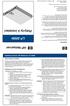 HP Netserver Upozorn ní Informace obsažené v tomto dokumentu podléhají změnám bez předchozího upozornění. Společnost Hewlett-Packard na tento materiál neposkytuje záruku žádného druhu včetně implikovaných
HP Netserver Upozorn ní Informace obsažené v tomto dokumentu podléhají změnám bez předchozího upozornění. Společnost Hewlett-Packard na tento materiál neposkytuje záruku žádného druhu včetně implikovaných
POP-650. Návod k použití
 POP-650 Návod k použití VŠEOBECNÉ INFORMACE Účelem tohoto uživatelského manuálu je poskytnout všeobecné informace o pokladním terminálu POP- 650 a ukázat uživatelům jak provádět hardwarovou konfiguraci
POP-650 Návod k použití VŠEOBECNÉ INFORMACE Účelem tohoto uživatelského manuálu je poskytnout všeobecné informace o pokladním terminálu POP- 650 a ukázat uživatelům jak provádět hardwarovou konfiguraci
1. Klávesy a funkce. KynectTAB 32013G
 Rychlý průvodce 1. Klávesy a funkce 1. Přední fotoaparát 2. Klávesa Volume + 3. Klávesa Volume - 4. Zadní fotoaparát 5. Zdířka pro sluchátka 6. Slot pro SIM kartu 7. Klávesa pro zapnutí a zámek 8. Pack
Rychlý průvodce 1. Klávesy a funkce 1. Přední fotoaparát 2. Klávesa Volume + 3. Klávesa Volume - 4. Zadní fotoaparát 5. Zdířka pro sluchátka 6. Slot pro SIM kartu 7. Klávesa pro zapnutí a zámek 8. Pack
Dálkové ovládání (pouze u vybraných modelů) Uživatelská příručka
 Dálkové ovládání (pouze u vybraných modelů) Uživatelská příručka Copyright 2007 Hewlett-Packard Development Company, L.P. Windows a Windows Vista jsou ochranné známky nebo registrované ochranné známky
Dálkové ovládání (pouze u vybraných modelů) Uživatelská příručka Copyright 2007 Hewlett-Packard Development Company, L.P. Windows a Windows Vista jsou ochranné známky nebo registrované ochranné známky
Uživatelská příručka HP ProBook
 Uživatelská příručka HP ProBook Copyright 2010 Hewlett-Packard Development Company, L.P. Bluetooth je ochranná známka příslušného vlastníka a je užívána společností Hewlett- Packard v souladu s licencí.
Uživatelská příručka HP ProBook Copyright 2010 Hewlett-Packard Development Company, L.P. Bluetooth je ochranná známka příslušného vlastníka a je užívána společností Hewlett- Packard v souladu s licencí.
Referenční příručka k hardwaru. Multifunkční stolní počítač HP Compaq 8200 Elite pro firmy
 Referenční příručka k hardwaru Multifunkční stolní počítač HP Compaq 8200 Elite pro firmy Copyright 2011 Hewlett-Packard Development Company, L.P. Informace uvedené v této příručce se mohou změnit bez
Referenční příručka k hardwaru Multifunkční stolní počítač HP Compaq 8200 Elite pro firmy Copyright 2011 Hewlett-Packard Development Company, L.P. Informace uvedené v této příručce se mohou změnit bez
Nástroj Setup. Uživatelská příručka
 Nástroj Setup Uživatelská příručka Copyright 2007 Hewlett-Packard Development Company, L.P. Windows je registrovaná ochranná známka Microsoft Corporation v USA. Informace uvedené v této příručce se mohou
Nástroj Setup Uživatelská příručka Copyright 2007 Hewlett-Packard Development Company, L.P. Windows je registrovaná ochranná známka Microsoft Corporation v USA. Informace uvedené v této příručce se mohou
Program Computer Setup
 Program Computer Setup Číslo dokumentu: 383705-221 Kv ten 2005 Obsah Program Computer Setup Rejst ík Přístup k programu Computer Setup............... 2 Výchozí nastavení programu Computer Setup.......
Program Computer Setup Číslo dokumentu: 383705-221 Kv ten 2005 Obsah Program Computer Setup Rejst ík Přístup k programu Computer Setup............... 2 Výchozí nastavení programu Computer Setup.......
Dell Inspiron 3521/5521 Příručka majitele
 Dell Inspiron 3521/5521 Příručka majitele Model počítače: Inspiron 3521/5521 Směrnicový model: P28F Směrnicový typ: P28F001 Poznámky a upozornění POZNÁMKA: POZNÁMKA označuje důležité informace, které pomáhají
Dell Inspiron 3521/5521 Příručka majitele Model počítače: Inspiron 3521/5521 Směrnicový model: P28F Směrnicový typ: P28F001 Poznámky a upozornění POZNÁMKA: POZNÁMKA označuje důležité informace, které pomáhají
Rozšiřovací jednotka DX517. Instalační příručka hardwaru
 Rozšiřovací jednotka DX517 Instalační příručka hardwaru Obsah Kapitola 1: Než začnete Obsah balení 3 Stručné informace o rozšiřovací jednotce 4 Bezpečnostní pokyny 5 Kapitola 2: Příprava hardwaru Nářadí
Rozšiřovací jednotka DX517 Instalační příručka hardwaru Obsah Kapitola 1: Než začnete Obsah balení 3 Stručné informace o rozšiřovací jednotce 4 Bezpečnostní pokyny 5 Kapitola 2: Příprava hardwaru Nářadí
Inspiron 15/15R. Příručka majitele. Model počítače: Inspiron 3521/5521/5537/3537 Směrnicový model: P28F Směrnicový typ: P28F001/P28F003
 Inspiron 15/15R Příručka majitele Model počítače: Inspiron 3521/5521/5537/3537 Směrnicový model: P28F Směrnicový typ: P28F001/P28F003 Poznámky a upozornění POZNÁMKA: POZNÁMKA označuje důležité informace,
Inspiron 15/15R Příručka majitele Model počítače: Inspiron 3521/5521/5537/3537 Směrnicový model: P28F Směrnicový typ: P28F001/P28F003 Poznámky a upozornění POZNÁMKA: POZNÁMKA označuje důležité informace,
Jednotky. Tato příručka popisuje jednotku pevného disku a optické jednotky počítače. Číslo dokumentu: Kv ten 2006
 Jednotky Číslo dokumentu: 407948-221 Kv ten 2006 Tato příručka popisuje jednotku pevného disku a optické jednotky počítače. Obsah 1 Péče o jednotky 2 Indikátor jednotky 3 Pevný disk Výměna pevného disku..........................
Jednotky Číslo dokumentu: 407948-221 Kv ten 2006 Tato příručka popisuje jednotku pevného disku a optické jednotky počítače. Obsah 1 Péče o jednotky 2 Indikátor jednotky 3 Pevný disk Výměna pevného disku..........................
O varováních. Dell Precision T5500/T5500n Informace o nastavení a funkcích. Věž Pohled zepředu a zezadu
 O varováních VAROVÁNÍ: VAROVÁNÍ upozorňuje na možné poškození majetku a riziko úrazu nebo smrti. Dell Precision T5500/T5500n Informace o nastavení a funkcích Věž Pohled zepředu a zezadu 1 2 3 4 5 11 10
O varováních VAROVÁNÍ: VAROVÁNÍ upozorňuje na možné poškození majetku a riziko úrazu nebo smrti. Dell Precision T5500/T5500n Informace o nastavení a funkcích Věž Pohled zepředu a zezadu 1 2 3 4 5 11 10
Představení notebooku Uživatelská příručka
 Představení notebooku Uživatelská příručka Copyright 2008 Hewlett-Packard Development Company, L.P. Bluetooth je ochranná známka příslušného vlastníka a užívaná společností Hewlett- Packard Company v souladu
Představení notebooku Uživatelská příručka Copyright 2008 Hewlett-Packard Development Company, L.P. Bluetooth je ochranná známka příslušného vlastníka a užívaná společností Hewlett- Packard Company v souladu
MULTI-CARD 25-IN-1 USB 3.0 READER. STRUčný návod k OBSLUze. micro SD M2. Duo SDXC / MMC CF MS
 MULTI-CARD 25-IN-1 USB 3.0 READER STRUčný návod k OBSLUze xd SDXC / MMC micro SD M2 CF MS Duo USB 3.0 čtečka Lexar Multi-Card 25-in-1 je pohodlné řešení pro přenos souborů typu vše v jednom. Čtečka má
MULTI-CARD 25-IN-1 USB 3.0 READER STRUčný návod k OBSLUze xd SDXC / MMC micro SD M2 CF MS Duo USB 3.0 čtečka Lexar Multi-Card 25-in-1 je pohodlné řešení pro přenos souborů typu vše v jednom. Čtečka má
Copyright 2006 Hewlett-Packard Development Company, L.P.
 Externí zařízení Copyright 2006 Hewlett-Packard Development Company, L.P. Informace uvedené v této příručce se mohou změnit bez předchozího upozornění. Jediné záruky na produkty a služby společnosti HP
Externí zařízení Copyright 2006 Hewlett-Packard Development Company, L.P. Informace uvedené v této příručce se mohou změnit bez předchozího upozornění. Jediné záruky na produkty a služby společnosti HP
Představení notebooku
 Představení notebooku Uživatelská příručka Copyright 2007 Hewlett-Packard Development Company, L.P. Windows je registrovaná ochranná známka společnosti Microsoft Corporation v USA. Bluetooth je ochranná
Představení notebooku Uživatelská příručka Copyright 2007 Hewlett-Packard Development Company, L.P. Windows je registrovaná ochranná známka společnosti Microsoft Corporation v USA. Bluetooth je ochranná
Příručka pro výměnu hardwaru Typy 8129, 8132, 8133 Typy 8134, 8135, 8136
 ThinkCentre Příručka pro výměnu hardwaru Typy 8129, 8132, 8133 Typy 8134, 8135, 8136 ThinkCentre ThinkCentre Příručka pro výměnu hardwaru Typy 8129, 8132, 8133 Typy 8134, 8135, 8136 První vydání (únor
ThinkCentre Příručka pro výměnu hardwaru Typy 8129, 8132, 8133 Typy 8134, 8135, 8136 ThinkCentre ThinkCentre Příručka pro výměnu hardwaru Typy 8129, 8132, 8133 Typy 8134, 8135, 8136 První vydání (únor
Představení notebooku Uživatelská příručka
 Představení notebooku Uživatelská příručka Copyright 2009 Hewlett-Packard Development Company, L.P. Microsoft a Windows jsou registrované ochranné známky společnosti Microsoft Corporation v USA. Bluetooth
Představení notebooku Uživatelská příručka Copyright 2009 Hewlett-Packard Development Company, L.P. Microsoft a Windows jsou registrované ochranné známky společnosti Microsoft Corporation v USA. Bluetooth
Představení notebooku Uživatelská příručka
 Představení notebooku Uživatelská příručka Copyright 2009 Hewlett-Packard Development Company, L.P. Bluetooth je ochranná známka příslušného vlastníka a je užívána společností Hewlett- Packard Company
Představení notebooku Uživatelská příručka Copyright 2009 Hewlett-Packard Development Company, L.P. Bluetooth je ochranná známka příslušného vlastníka a je užívána společností Hewlett- Packard Company
